1. Introducción
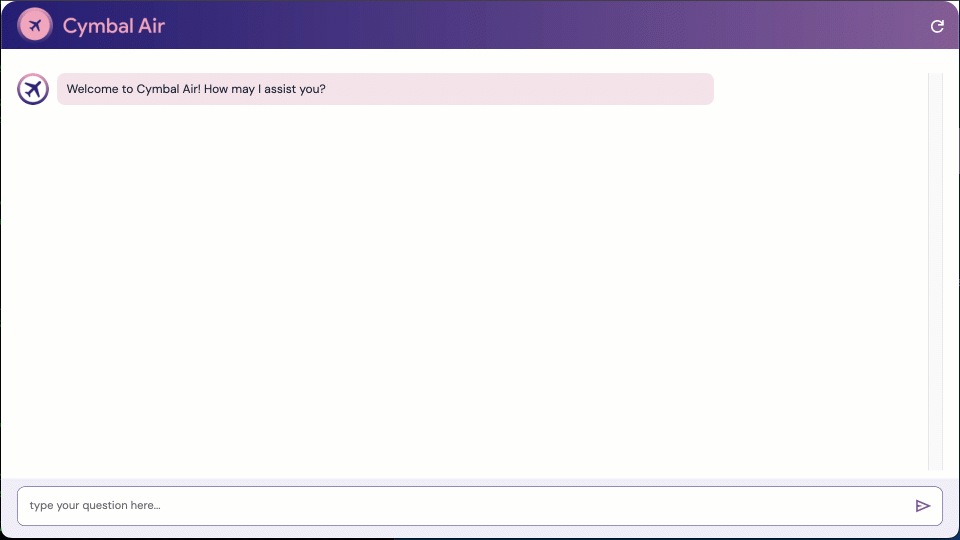
En este codelab, aprenderás a implementar el servicio de recuperación de bases de datos de IA generativa y a crear una aplicación interactiva de muestra con el entorno implementado.
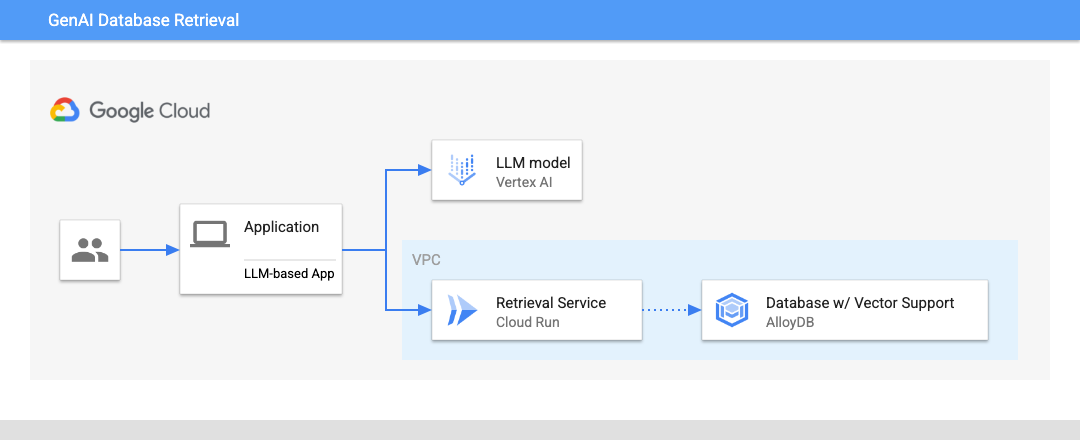
Puedes obtener más información sobre el servicio de recuperación de IA generativa y la aplicación de muestra aquí.
Requisitos previos
- Conocimientos básicos sobre la consola de Google Cloud
- Habilidades básicas de la interfaz de línea de comandos y de Google Cloud Shell
Qué aprenderás
- Cómo implementar un clúster de AlloyDB
- Cómo conectarse a AlloyDB
- Cómo configurar y, luego, implementar el servicio de recuperación de bases de datos de IA generativa
- Cómo implementar una aplicación de muestra a través del servicio implementado
Requisitos
- Una cuenta de Google Cloud y un proyecto de Google Cloud
- Un navegador web, como Chrome
2. Configuración y requisitos
Configuración del entorno de autoaprendizaje
- Accede a Google Cloud Console y crea un proyecto nuevo o reutiliza uno existente. Si aún no tienes una cuenta de Gmail o de Google Workspace, debes crear una.

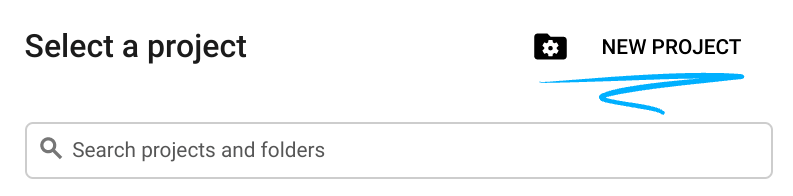
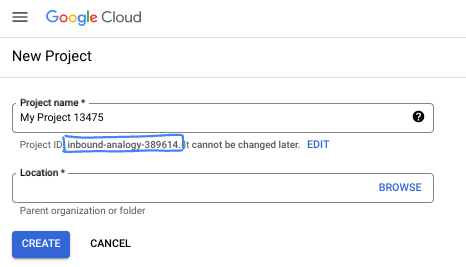
- El Nombre del proyecto es el nombre visible de los participantes de este proyecto. Es una cadena de caracteres que no se utiliza en las APIs de Google. Puedes actualizarla cuando quieras.
- El ID del proyecto es único en todos los proyectos de Google Cloud y es inmutable (no se puede cambiar después de configurarlo). La consola de Cloud genera automáticamente una cadena única. Por lo general, no importa cuál sea. En la mayoría de los codelabs, deberás hacer referencia al ID de tu proyecto (suele identificarse como
PROJECT_ID). Si no te gusta el ID que se generó, podrías generar otro aleatorio. También puedes probar uno propio y ver si está disponible. No se puede cambiar después de este paso y se usa el mismo durante todo el proyecto. - Recuerda que hay un tercer valor, un número de proyecto, que usan algunas APIs. Obtén más información sobre estos tres valores en la documentación.
- A continuación, deberás habilitar la facturación en la consola de Cloud para usar las APIs o los recursos de Cloud. Ejecutar este codelab no costará mucho, tal vez nada. Para cerrar recursos y evitar que se generen cobros más allá de este instructivo, puedes borrar los recursos que creaste o borrar el proyecto. Los usuarios nuevos de Google Cloud son aptos para participar en el programa Prueba gratuita de $300.
Inicia Cloud Shell
Si bien Google Cloud y Spanner se pueden operar de manera remota desde tu laptop, en este codelab usarás Google Cloud Shell, un entorno de línea de comandos que se ejecuta en la nube.
En Google Cloud Console, haz clic en el ícono de Cloud Shell en la barra de herramientas en la parte superior derecha:
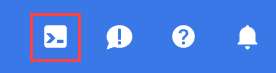
El aprovisionamiento y la conexión al entorno deberían tomar solo unos minutos. Cuando termine el proceso, debería ver algo como lo siguiente:

Esta máquina virtual está cargada con todas las herramientas de desarrollo que necesitarás. Ofrece un directorio principal persistente de 5 GB y se ejecuta en Google Cloud, lo que permite mejorar considerablemente el rendimiento de la red y la autenticación. Todo tu trabajo en este codelab se puede hacer en un navegador. No es necesario que instales nada.
3. Antes de comenzar
Habilita la API
Resultado:
En Cloud Shell, asegúrate de que tu ID del proyecto esté configurado:
Por lo general, el ID del proyecto aparece entre paréntesis en el símbolo del sistema en Cloud Shell, como se muestra en la siguiente imagen:

gcloud config set project [YOUR-PROJECT-ID]
Luego, configura la variable de entorno PROJECT_ID para tu ID del proyecto de Google Cloud:
PROJECT_ID=$(gcloud config get-value project)
Habilita todos los servicios necesarios con el siguiente comando:
gcloud services enable alloydb.googleapis.com \
compute.googleapis.com \
cloudresourcemanager.googleapis.com \
servicenetworking.googleapis.com \
vpcaccess.googleapis.com \
aiplatform.googleapis.com \
cloudbuild.googleapis.com \
artifactregistry.googleapis.com \
run.googleapis.com \
iam.googleapis.com
Resultado esperado
student@cloudshell:~ (gleb-test-short-004)$ gcloud services enable alloydb.googleapis.com \
compute.googleapis.com \
cloudresourcemanager.googleapis.com \
servicenetworking.googleapis.com \
vpcaccess.googleapis.com \
aiplatform.googleapis.com \
cloudbuild.googleapis.com \
artifactregistry.googleapis.com \
run.googleapis.com \
iam.googleapis.com
Operation "operations/acf.p2-404051529011-664c71ad-cb2b-4ab4-86c1-1f3157d70ba1" finished successfully.
4. Implementa el clúster de AlloyDB
Crea el clúster y la instancia principal de AlloyDB. En el siguiente procedimiento, se describe cómo crear un clúster y una instancia de AlloyDB con el SDK de Google Cloud. Si prefieres el enfoque de la consola, puedes seguir la documentación aquí.
Antes de crear un clúster de AlloyDB, necesitamos un rango de IP privada disponible en nuestra VPC para que lo utilice la instancia futura de AlloyDB. Si no lo tenemos, debemos crearlo y asignarlo para que lo usen los servicios internos de Google. Luego, podremos crear el clúster y la instancia.
Crea un rango de IP privada
Debemos establecer la configuración del acceso privado a servicios en nuestra VPC para AlloyDB. Aquí, suponemos que tenemos la red de VPC “predeterminada” en el proyecto y que se utilizará para todas las acciones.
Crea el rango de IP privada:
gcloud compute addresses create psa-range \
--global \
--purpose=VPC_PEERING \
--prefix-length=24 \
--description="VPC private service access" \
--network=default
Crea una conexión privada con el rango de IP asignado:
gcloud services vpc-peerings connect \
--service=servicenetworking.googleapis.com \
--ranges=psa-range \
--network=default
Resultado esperado en la consola:
student@cloudshell:~ (test-project-402417)$ gcloud compute addresses create psa-range \
--global \
--purpose=VPC_PEERING \
--prefix-length=24 \
--description="VPC private service access" \
--network=default
Created [https://www.googleapis.com/compute/v1/projects/test-project-402417/global/addresses/psa-range].
student@cloudshell:~ (test-project-402417)$ gcloud services vpc-peerings connect \
--service=servicenetworking.googleapis.com \
--ranges=psa-range \
--network=default
Operation "operations/pssn.p24-4470404856-595e209f-19b7-4669-8a71-cbd45de8ba66" finished successfully.
student@cloudshell:~ (test-project-402417)$
Crea un clúster de AlloyDB
En esta sección, crearemos un clúster de AlloyDB en la región us-central1.
Define la contraseña para el usuario de postgres. Puedes definir tu propia contraseña o usar una función aleatoria para generar una.
export PGPASSWORD=`openssl rand -hex 12`
Resultado esperado en la consola:
student@cloudshell:~ (test-project-402417)$ export PGPASSWORD=`openssl rand -hex 12`
Toma nota de la contraseña de PostgreSQL para usarla más adelante.
echo $PGPASSWORD
Necesitarás esa contraseña en el futuro para conectarte a la instancia como usuario de postgres. Te sugiero que la escribas o la copies en algún lugar para poder usarla más adelante.
Resultado esperado en la consola:
student@cloudshell:~ (test-project-402417)$ echo $PGPASSWORD bbefbfde7601985b0dee5723
Crea un clúster para pruebas gratuitas
Si no usaste AlloyDB antes, puedes crear un clúster de prueba gratuito:
Define la región y el nombre del clúster de AlloyDB. Usaremos la región us-central1 y alloydb-aip-01 como nombre del clúster:
export REGION=us-central1
export ADBCLUSTER=alloydb-aip-01
Ejecuta el siguiente comando para crear el clúster:
gcloud alloydb clusters create $ADBCLUSTER \
--password=$PGPASSWORD \
--network=default \
--region=$REGION \
--subscription-type=TRIAL
Resultado esperado en la consola:
export REGION=us-central1
export ADBCLUSTER=alloydb-aip-01
gcloud alloydb clusters create $ADBCLUSTER \
--password=$PGPASSWORD \
--network=default \
--region=$REGION \
--subscription-type=TRIAL
Operation ID: operation-1697655441138-6080235852277-9e7f04f5-2012fce4
Creating cluster...done.
Crea una instancia principal de AlloyDB para nuestro clúster en la misma sesión de Cloud Shell. Si te desconectas, deberás volver a definir las variables de entorno de la región y el nombre del clúster.
gcloud alloydb instances create $ADBCLUSTER-pr \
--instance-type=PRIMARY \
--cpu-count=8 \
--region=$REGION \
--cluster=$ADBCLUSTER
Resultado esperado en la consola:
student@cloudshell:~ (test-project-402417)$ gcloud alloydb instances create $ADBCLUSTER-pr \
--instance-type=PRIMARY \
--cpu-count=8 \
--region=$REGION \
--availability-type ZONAL \
--cluster=$ADBCLUSTER
Operation ID: operation-1697659203545-6080315c6e8ee-391805db-25852721
Creating instance...done.
Crea un clúster estándar de AlloyDB
Si no es tu primer clúster de AlloyDB en el proyecto, continúa con la creación de un clúster estándar.
Define la región y el nombre del clúster de AlloyDB. Usaremos la región us-central1 y alloydb-aip-01 como nombre del clúster:
export REGION=us-central1
export ADBCLUSTER=alloydb-aip-01
Ejecuta el siguiente comando para crear el clúster:
gcloud alloydb clusters create $ADBCLUSTER \
--password=$PGPASSWORD \
--network=default \
--region=$REGION
Resultado esperado en la consola:
export REGION=us-central1
export ADBCLUSTER=alloydb-aip-01
gcloud alloydb clusters create $ADBCLUSTER \
--password=$PGPASSWORD \
--network=default \
--region=$REGION
Operation ID: operation-1697655441138-6080235852277-9e7f04f5-2012fce4
Creating cluster...done.
Crea una instancia principal de AlloyDB para nuestro clúster en la misma sesión de Cloud Shell. Si te desconectas, deberás volver a definir las variables de entorno de la región y el nombre del clúster.
gcloud alloydb instances create $ADBCLUSTER-pr \
--instance-type=PRIMARY \
--cpu-count=2 \
--region=$REGION \
--cluster=$ADBCLUSTER
Resultado esperado en la consola:
student@cloudshell:~ (test-project-402417)$ gcloud alloydb instances create $ADBCLUSTER-pr \
--instance-type=PRIMARY \
--cpu-count=2 \
--region=$REGION \
--availability-type ZONAL \
--cluster=$ADBCLUSTER
Operation ID: operation-1697659203545-6080315c6e8ee-391805db-25852721
Creating instance...done.
5. Prepara la máquina virtual de GCE
Crea una cuenta de servicio
Como usaremos la VM para implementar el servicio de recuperación de bases de datos de IA generativa y alojar una aplicación de muestra, el primer paso es crear una cuenta de servicio de Google (GSA). La VM de GCE utilizará la GPU y tendremos que otorgarle los privilegios necesarios para trabajar con otros servicios.
En Cloud Shell, ejecuta lo siguiente:
PROJECT_ID=$(gcloud config get-value project)
gcloud iam service-accounts create compute-aip --project $PROJECT_ID
gcloud projects add-iam-policy-binding $PROJECT_ID \
--member="serviceAccount:compute-aip@$PROJECT_ID.iam.gserviceaccount.com" \
--role="roles/cloudbuild.builds.editor"
gcloud projects add-iam-policy-binding $PROJECT_ID \
--member="serviceAccount:compute-aip@$PROJECT_ID.iam.gserviceaccount.com" \
--role="roles/artifactregistry.admin"
gcloud projects add-iam-policy-binding $PROJECT_ID \
--member="serviceAccount:compute-aip@$PROJECT_ID.iam.gserviceaccount.com" \
--role="roles/storage.admin"
gcloud projects add-iam-policy-binding $PROJECT_ID \
--member="serviceAccount:compute-aip@$PROJECT_ID.iam.gserviceaccount.com" \
--role="roles/run.admin"
gcloud projects add-iam-policy-binding $PROJECT_ID \
--member="serviceAccount:compute-aip@$PROJECT_ID.iam.gserviceaccount.com" \
--role="roles/iam.serviceAccountUser"
gcloud projects add-iam-policy-binding $PROJECT_ID \
--member="serviceAccount:compute-aip@$PROJECT_ID.iam.gserviceaccount.com" \
--role="roles/alloydb.viewer"
gcloud projects add-iam-policy-binding $PROJECT_ID \
--member="serviceAccount:compute-aip@$PROJECT_ID.iam.gserviceaccount.com" \
--role="roles/aiplatform.user"
gcloud projects add-iam-policy-binding $PROJECT_ID \
--member="serviceAccount:compute-aip@$PROJECT_ID.iam.gserviceaccount.com" \
--role="roles/serviceusage.serviceUsageConsumer"
Implementa la VM de GCE
Crea una VM de GCE en la misma región y VPC que el clúster de AlloyDB.
En Cloud Shell, ejecuta el siguiente comando:
export ZONE=us-central1-a
gcloud compute instances create instance-1 \
--zone=$ZONE \
--create-disk=auto-delete=yes,boot=yes,image=projects/debian-cloud/global/images/$(gcloud compute images list --filter="family=debian-12 AND family!=debian-12-arm64" --format="value(name)") \
--scopes=https://www.googleapis.com/auth/cloud-platform \
--service-account=compute-aip@$PROJECT_ID.iam.gserviceaccount.com
Resultado esperado en la consola:
student@cloudshell:~ (test-project-402417)$ export ZONE=us-central1-a
student@cloudshell:~ (test-project-402417)$ export ZONE=us-central1-a
gcloud compute instances create instance-1 \
--zone=$ZONE \
--create-disk=auto-delete=yes,boot=yes,image=projects/debian-cloud/global/images/$(gcloud compute images list --filter="family=debian-12 AND family!=debian-12-arm64" --format="value(name)") \
--scopes=https://www.googleapis.com/auth/cloud-platform
Created [https://www.googleapis.com/compute/v1/projects/test-project-402417/zones/us-central1-a/instances/instance-1].
NAME: instance-1
ZONE: us-central1-a
MACHINE_TYPE: n1-standard-1
PREEMPTIBLE:
INTERNAL_IP: 10.128.0.2
EXTERNAL_IP: 34.71.192.233
STATUS: RUNNING
Instala el cliente de Postgres
Instala el software del cliente de PostgreSQL en la VM implementada
Conéctate a la VM:
gcloud compute ssh instance-1 --zone=us-central1-a
Resultado esperado en la consola:
student@cloudshell:~ (test-project-402417)$ gcloud compute ssh instance-1 --zone=us-central1-a Updating project ssh metadata...working..Updated [https://www.googleapis.com/compute/v1/projects/test-project-402417]. Updating project ssh metadata...done. Waiting for SSH key to propagate. Warning: Permanently added 'compute.5110295539541121102' (ECDSA) to the list of known hosts. Linux instance-1 5.10.0-26-cloud-amd64 #1 SMP Debian 5.10.197-1 (2023-09-29) x86_64 The programs included with the Debian GNU/Linux system are free software; the exact distribution terms for each program are described in the individual files in /usr/share/doc/*/copyright. Debian GNU/Linux comes with ABSOLUTELY NO WARRANTY, to the extent permitted by applicable law. student@instance-1:~$
Instala el comando de ejecución de software dentro de la VM:
sudo apt-get update
sudo apt-get install --yes postgresql-client
Resultado esperado en la consola:
student@instance-1:~$ sudo apt-get update sudo apt-get install --yes postgresql-client Get:1 file:/etc/apt/mirrors/debian.list Mirrorlist [30 B] Get:4 file:/etc/apt/mirrors/debian-security.list Mirrorlist [39 B] Hit:7 https://packages.cloud.google.com/apt google-compute-engine-bookworm-stable InRelease Get:8 https://packages.cloud.google.com/apt cloud-sdk-bookworm InRelease [1652 B] Get:2 https://deb.debian.org/debian bookworm InRelease [151 kB] Get:3 https://deb.debian.org/debian bookworm-updates InRelease [55.4 kB] ...redacted... update-alternatives: using /usr/share/postgresql/15/man/man1/psql.1.gz to provide /usr/share/man/man1/psql.1.gz (psql.1.gz) in auto mode Setting up postgresql-client (15+248) ... Processing triggers for man-db (2.11.2-2) ... Processing triggers for libc-bin (2.36-9+deb12u7) ...
Conéctate a la instancia
Conéctate a la instancia principal desde la VM usando psql.
Continúa con la sesión abierta de SSH en tu VM. Si te desconectaste, vuelve a conectarte con el mismo comando anterior.
Usa el comando $PGASSWORD que se mencionó anteriormente y el nombre del clúster para conectarte a AlloyDB desde la VM de GCE:
export PGPASSWORD=<Noted password>
export PROJECT_ID=$(gcloud config get-value project)
export REGION=us-central1
export ADBCLUSTER=alloydb-aip-01
export INSTANCE_IP=$(gcloud alloydb instances describe $ADBCLUSTER-pr --cluster=$ADBCLUSTER --region=$REGION --format="value(ipAddress)")
psql "host=$INSTANCE_IP user=postgres sslmode=require"
Resultado esperado en la consola:
student@instance-1:~$ export PGPASSWORD=P9...
student@instance-1:~$ export REGION=us-central1
student@instance-1:~$ export ADBCLUSTER=alloydb-aip-01
student@instance-1:~$ export INSTANCE_IP=export INSTANCE_IP=$(gcloud alloydb instances describe $ADBCLUSTER-pr --cluster=$ADBCLUSTER --region=$REGION --format="value(ipAddress)")
student@instance-1:~$ psql "host=$INSTANCE_IP user=postgres sslmode=require"
psql (13.11 (Debian 13.11-0+deb11u1), server 14.7)
WARNING: psql major version 13, server major version 14.
Some psql features might not work.
SSL connection (protocol: TLSv1.3, cipher: TLS_AES_256_GCM_SHA384, bits: 256, compression: off)
Type "help" for help.
postgres=>
Sal de la sesión de psql y mantén la conexión SSH activa:
exit
Resultado esperado en la consola:
postgres=> exit student@instance-1:~$
6. Inicializa la base de datos
Vamos a usar la VM del cliente como una plataforma para completar la base de datos con datos y alojar la aplicación. El primer paso es crear una base de datos y completarla con datos.
Crea la base de datos
Crea una base de datos con el nombre "assistantdemo".
En la sesión de la VM de GCE, ejecuta lo siguiente:
psql "host=$INSTANCE_IP user=postgres" -c "CREATE DATABASE assistantdemo"
Resultado esperado en la consola:
student@instance-1:~$ psql "host=$INSTANCE_IP user=postgres" -c "CREATE DATABASE assistantdemo" CREATE DATABASE student@instance-1:~$
Habilitar la extensión pgVector
psql "host=$INSTANCE_IP user=postgres dbname=assistantdemo" -c "CREATE EXTENSION vector"
Resultado esperado en la consola:
student@instance-1:~$ psql "host=$INSTANCE_IP user=postgres dbname=assistantdemo" -c "CREATE EXTENSION vector" CREATE EXTENSION student@instance-1:~$
Prepara el entorno de Python
Para continuar, usaremos secuencias de comandos de Python preparadas del repositorio de GitHub, pero, antes de hacerlo, debemos instalar el software requerido.
En la VM de GCE, ejecuta lo siguiente:
sudo apt install -y python3.11-venv git
python3 -m venv .venv
source .venv/bin/activate
pip install --upgrade pip
Resultado esperado en la consola:
student@instance-1:~$ sudo apt install -y python3.11-venv git
python3 -m venv .venv
source .venv/bin/activate
pip install --upgrade pip
Reading package lists... Done
Building dependency tree... Done
Reading state information... Done
The following additional packages will be installed:
git-man liberror-perl patch python3-distutils python3-lib2to3 python3-pip-whl python3-setuptools-whl
Suggested packages:
git-daemon-run | git-daemon-sysvinit git-doc git-email git-gui gitk gitweb git-cvs git-mediawiki git-svn ed diffutils-doc
The following NEW packages will be installed:
git git-man liberror-perl patch python3-distutils python3-lib2to3 python3-pip-whl python3-setuptools-whl python3.11-venv
0 upgraded, 9 newly installed, 0 to remove and 2 not upgraded.
Need to get 12.4 MB of archives.
After this operation, 52.2 MB of additional disk space will be used.
Get:1 file:/etc/apt/mirrors/debian.list Mirrorlist [30 B]
...redacted...
Installing collected packages: pip
Attempting uninstall: pip
Found existing installation: pip 23.0.1
Uninstalling pip-23.0.1:
Successfully uninstalled pip-23.0.1
Successfully installed pip-24.0
(.venv) student@instance-1:~$
Verifica la versión de Python.
En la VM de GCE, ejecuta lo siguiente:
python -V
Resultado esperado en la consola:
(.venv) student@instance-1:~$ python -V Python 3.11.2 (.venv) student@instance-1:~$
Propaga la base de datos
Clona el repositorio de GitHub con el código del servicio de recuperación y la aplicación de muestra.
En la VM de GCE, ejecuta lo siguiente:
git clone https://github.com/GoogleCloudPlatform/genai-databases-retrieval-app.git
Resultado esperado en la consola:
student@instance-1:~$ git clone https://github.com/GoogleCloudPlatform/genai-databases-retrieval-app.git Cloning into 'genai-databases-retrieval-app'... remote: Enumerating objects: 525, done. remote: Counting objects: 100% (336/336), done. remote: Compressing objects: 100% (201/201), done. remote: Total 525 (delta 224), reused 179 (delta 135), pack-reused 189 Receiving objects: 100% (525/525), 46.58 MiB | 16.16 MiB/s, done. Resolving deltas: 100% (289/289), done.
Preparar el archivo de configuración
En la VM de GCE, ejecuta lo siguiente:
cd genai-databases-retrieval-app/retrieval_service
cp example-config.yml config.yml
sed -i s/127.0.0.1/$INSTANCE_IP/g config.yml
sed -i s/my-password/$PGPASSWORD/g config.yml
sed -i s/my_database/assistantdemo/g config.yml
sed -i s/my-user/postgres/g config.yml
cat config.yml
Resultado esperado en la consola:
student@instance-1:~$ cd genai-databases-retrieval-app/retrieval_service cp example-config.yml config.yml sed -i s/127.0.0.1/$INSTANCE_IP/g config.yml sed -i s/my-password/$PGPASSWORD/g config.yml sed -i s/my_database/assistantdemo/g config.yml sed -i s/my-user/postgres/g config.yml cat config.yml host: 0.0.0.0 # port: 8080 datastore: # Example for AlloyDB kind: "postgres" host: 10.65.0.2 # port: 5432 database: "assistantdemo" user: "postgres" password: "P9..."
Completa la base de datos con el conjunto de datos de muestra El primer comando agrega todos los paquetes necesarios a nuestro entorno virtual de Python y el segundo comando completa nuestra base de datos con los datos.
En la VM de GCE, ejecuta lo siguiente:
pip install -r requirements.txt
python run_database_init.py
Resultado esperado de la consola (oculto):
student@instance-1:~/genai-databases-retrieval-app/retrieval_service$ pip install -r requirements.txt python run_database_init.py Collecting asyncpg==0.28.0 (from -r requirements.txt (line 1)) Obtaining dependency information for asyncpg==0.28.0 from https://files.pythonhosted.org/packages/77/a4/88069f7935b14c58534442a57be3299179eb46aace2d3c8716be199ff6a6/asyncpg-0.28.0-cp311-cp311-manylinux_2_17_x86_64.manylinux2014_x86_64.whl.metadata Downloading asyncpg-0.28.0-cp311-cp311-manylinux_2_17_x86_64.manylinux2014_x86_64.whl.metadata (4.3 kB) Collecting fastapi==0.101.1 (from -r requirements.txt (line 2)) ... database init done. student@instance-1:~/genai-databases-retrieval-app/retrieval_service$
7. Implementa el servicio de recuperación en Cloud Run
Ahora podemos implementar el servicio de recuperación en Cloud Run. El servicio es responsable de trabajar con la base de datos y extraer la información necesaria de ella según la solicitud de una aplicación de IA.
Crea una cuenta de servicio
Crea una cuenta de servicio para el servicio de recuperación y otorga los privilegios necesarios.
Abre otra pestaña de Cloud Shell con el signo "+" en la parte superior.
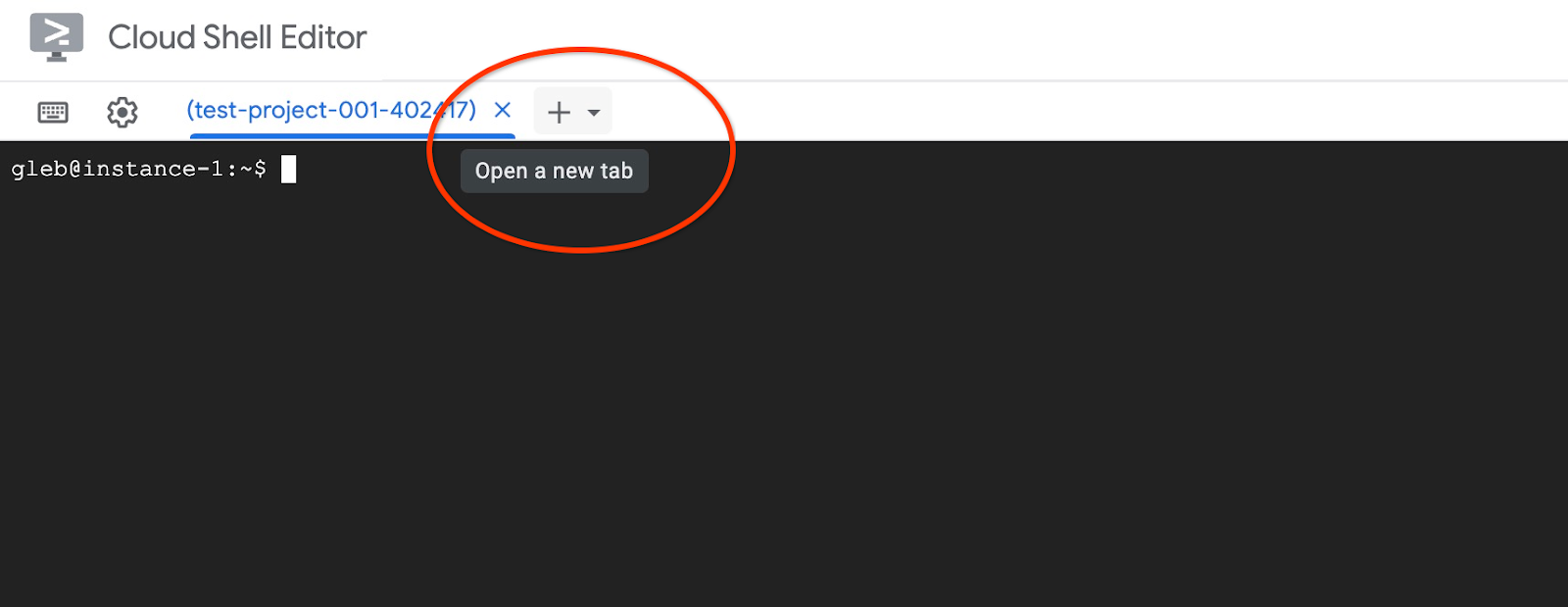
En la nueva pestaña de Cloud Shell, ejecuta lo siguiente:
export PROJECT_ID=$(gcloud config get-value project)
gcloud iam service-accounts create retrieval-identity
gcloud projects add-iam-policy-binding $PROJECT_ID \
--member="serviceAccount:retrieval-identity@$PROJECT_ID.iam.gserviceaccount.com" \
--role="roles/aiplatform.user"
Resultado esperado en la consola:
student@cloudshell:~ (gleb-test-short-003)$ gcloud iam service-accounts create retrieval-identity Created service account [retrieval-identity].
Cierra la pestaña con el comando de ejecución “exit” en la pestaña:
exit
Implementa el servicio de recuperación
Implementa el servicio para continuar en la primera pestaña en la que te conectaste a la VM a través de SSH.
En la sesión SSH de la VM, ejecuta lo siguiente:
cd ~/genai-databases-retrieval-app
gcloud alpha run deploy retrieval-service \
--source=./retrieval_service/\
--no-allow-unauthenticated \
--service-account retrieval-identity \
--region us-central1 \
--network=default \
--quiet
Resultado esperado en la consola:
student@instance-1:~/genai-databases-retrieval-app$ gcloud alpha run deploy retrieval-service \
--source=./retrieval_service/\
--no-allow-unauthenticated \
--service-account retrieval-identity \
--region us-central1 \
--network=default
This command is equivalent to running `gcloud builds submit --tag [IMAGE] ./retrieval_service/` and `gcloud run deploy retrieval-service --image [IMAGE]`
Building using Dockerfile and deploying container to Cloud Run service [retrieval-service] in project [gleb-test-short-003] region [us-central1]
X Building and deploying... Done.
✓ Uploading sources...
✓ Building Container... Logs are available at [https://console.cloud.google.com/cloud-build/builds/6ebe74bf-3039-4221-b2e9-7ca8fa8dad8e?project=1012713954588].
✓ Creating Revision...
✓ Routing traffic...
Setting IAM Policy...
Completed with warnings:
Setting IAM policy failed, try "gcloud beta run services remove-iam-policy-binding --region=us-central1 --member=allUsers --role=roles/run.invoker retrieval-service"
Service [retrieval-service] revision [retrieval-service-00002-4pl] has been deployed and is serving 100 percent of traffic.
Service URL: https://retrieval-service-onme64eorq-uc.a.run.app
student@instance-1:~/genai-databases-retrieval-app$
Verifica el servicio
Ahora podemos verificar si el servicio se ejecuta correctamente y si la VM tiene acceso al extremo. Usamos la utilidad gcloud para obtener el extremo del servicio de recuperación. Como alternativa, puedes verificarlo en la consola de Cloud y reemplazar en el comando curl "$(gcloud run services list –filter="(retrieval-service)" por el valor que se muestra allí.
En la sesión SSH de la VM, ejecuta lo siguiente:
curl -H "Authorization: Bearer $(gcloud auth print-identity-token)" $(gcloud run services list --filter="(retrieval-service)" --format="value(URL)")
Resultado esperado en la consola:
student@instance-1:~/genai-databases-retrieval-app$ curl -H "Authorization: Bearer $(gcloud auth print-identity-token)" $(gcloud run services list --filter="(retrieval-service)" --format="value(URL)")
{"message":"Hello World"}student@instance-1:~/genai-databases-retrieval-app$
Si vemos el mensaje "Hello World", significa que nuestro servicio está funcionando y entregando las solicitudes.
8. Implementa la aplicación de muestra
Ahora que tenemos el servicio de recuperación en funcionamiento, podemos implementar una aplicación de ejemplo que usará el servicio. La aplicación se puede implementar en la VM o en cualquier otro servicio, como Cloud Run o Kubernetes, o incluso de forma local en una laptop. Aquí mostramos cómo implementarlo en la VM.
Prepara el entorno
Seguimos trabajando en nuestra VM con la misma sesión de SSH. Para ejecutar nuestra aplicación, debemos agregar algunos módulos de Python. El comando se ejecutará desde el directorio de la aplicación en el mismo entorno virtual de Python.
En la sesión SSH de la VM, ejecuta lo siguiente:
cd ~/genai-databases-retrieval-app/llm_demo
pip install -r requirements.txt
Resultado esperado (oculto):
student@instance-1:~$ cd ~/genai-databases-retrieval-app/llm_demo pip install -r requirements.txt Collecting fastapi==0.104.0 (from -r requirements.txt (line 1)) Obtaining dependency information for fastapi==0.104.0 from https://files.pythonhosted.org/packages/db/30/b8d323119c37e15b7fa639e65e0eb7d81eb675ba166ac83e695aad3bd321/fastapi-0.104.0-py3-none-any.whl.metadata Downloading fastapi-0.104.0-py3-none-any.whl.metadata (24 kB) ...
Prepara el ID de cliente
Para usar la función de reserva de la aplicación, debemos preparar el ID de cliente de OAuth 2.0 con la consola de Cloud. Sin ella, no podemos acceder a la aplicación con nuestras credenciales de Google para hacer una reserva. La necesitamos para registrar los datos de la reserva en la base de datos.
En la consola de Cloud, ve a APIs y servicios, y haz clic en "Pantalla de consentimiento de OAuth". Se abrirá la página Descripción general de OAuth, en la que haremos clic en Comenzar.
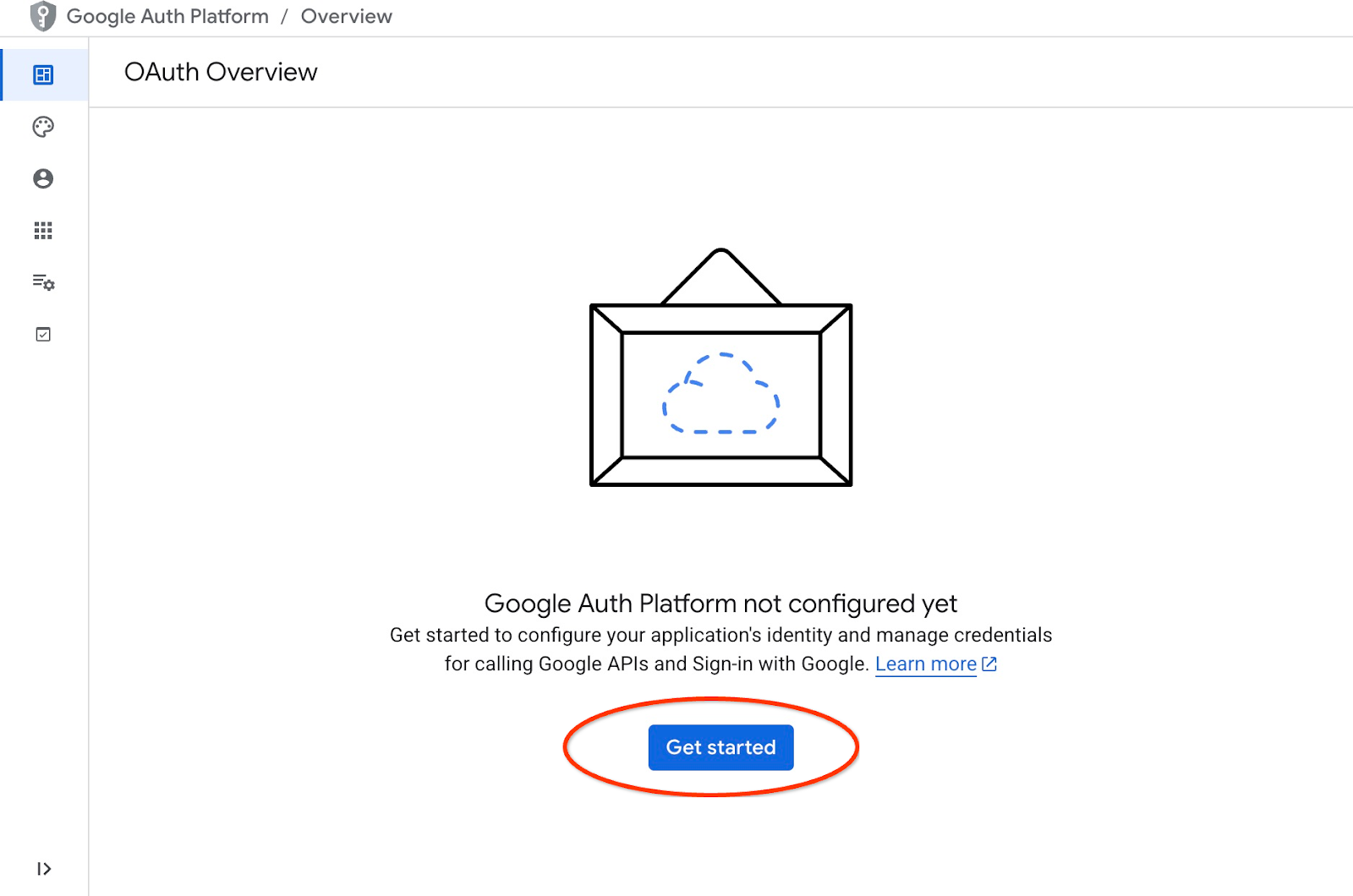
En la página siguiente, proporcionamos el nombre de la aplicación, el correo electrónico de asistencia al usuario y hacemos clic en Siguiente.
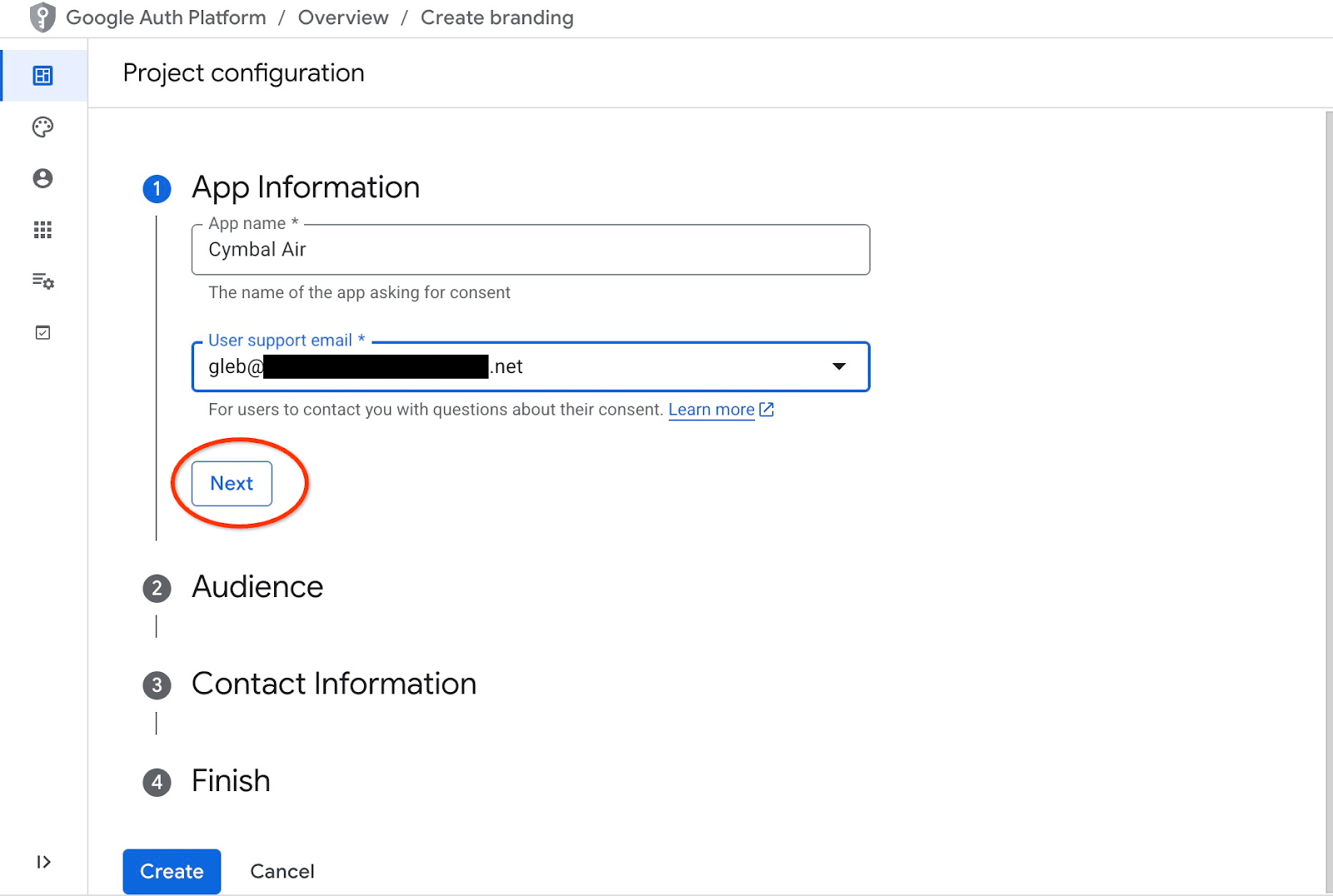
En la siguiente pantalla, elegimos Interno para nuestra aplicación y volvemos a hacer clic en Siguiente.
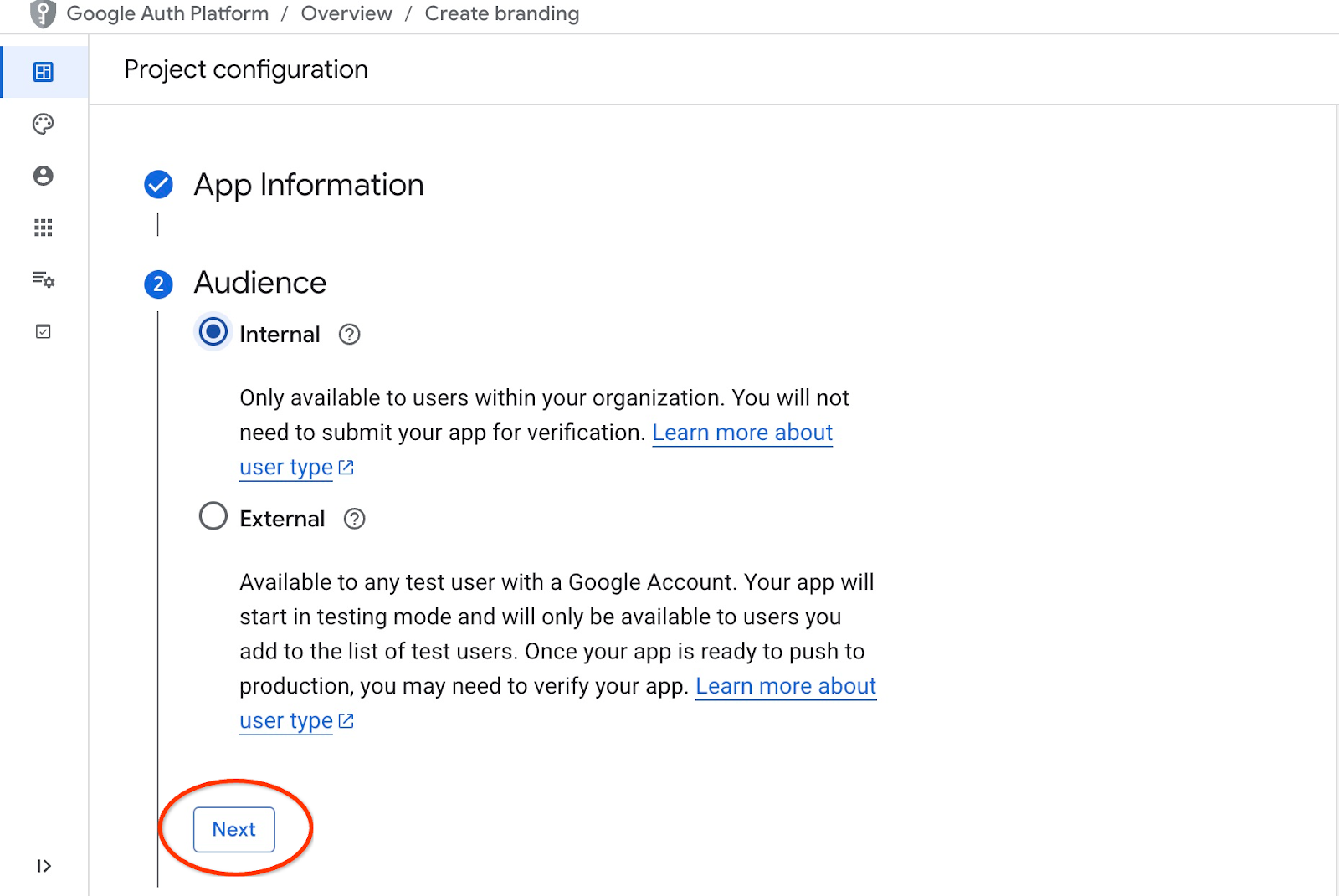
Luego, proporcionamos el correo electrónico de contacto y hacemos clic en Siguiente.
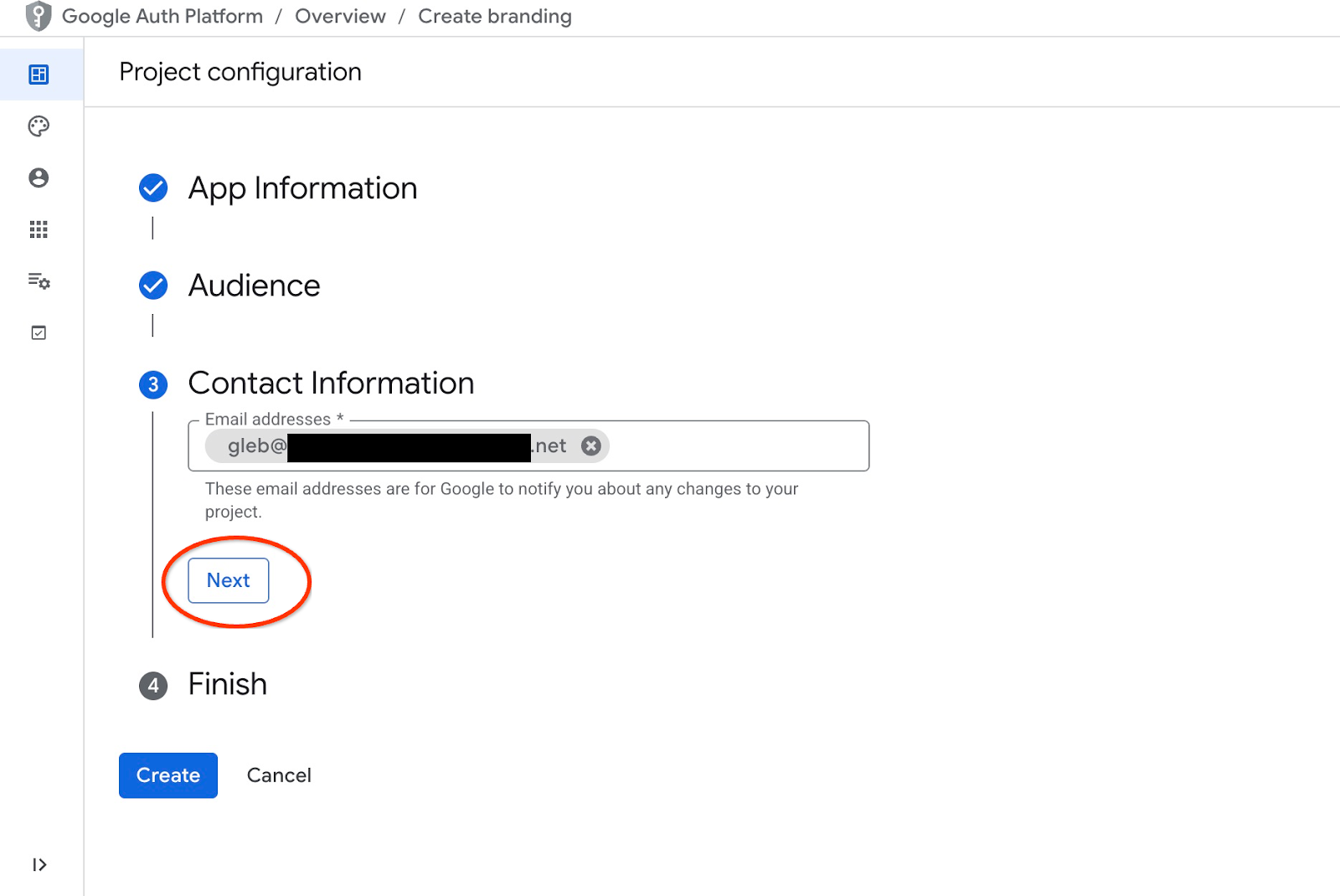
Luego, aceptamos las políticas de los servicios de la API de Google y presionamos el botón Crear.
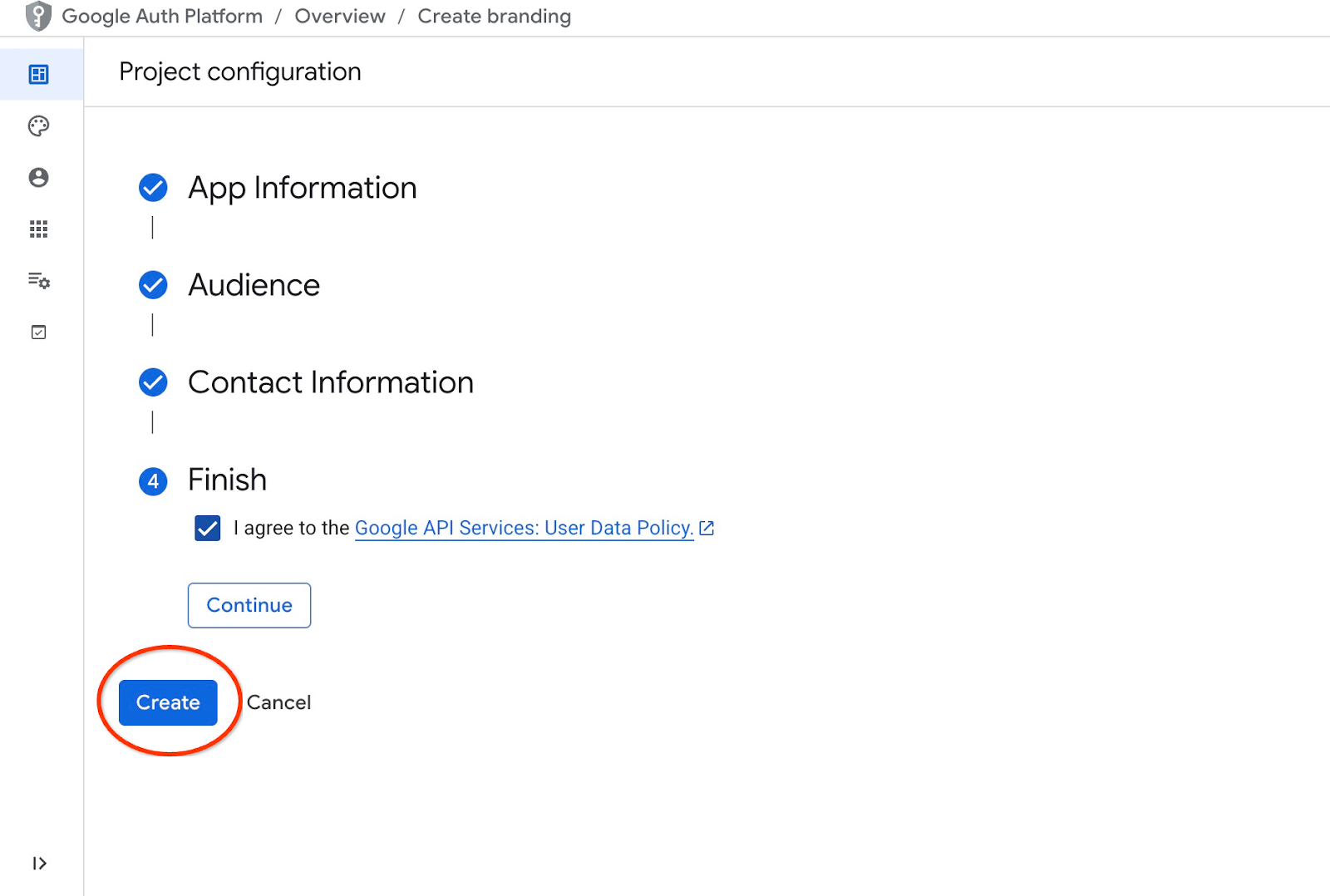
Nos llevará a la página en la que podemos crear un cliente de OAuth.
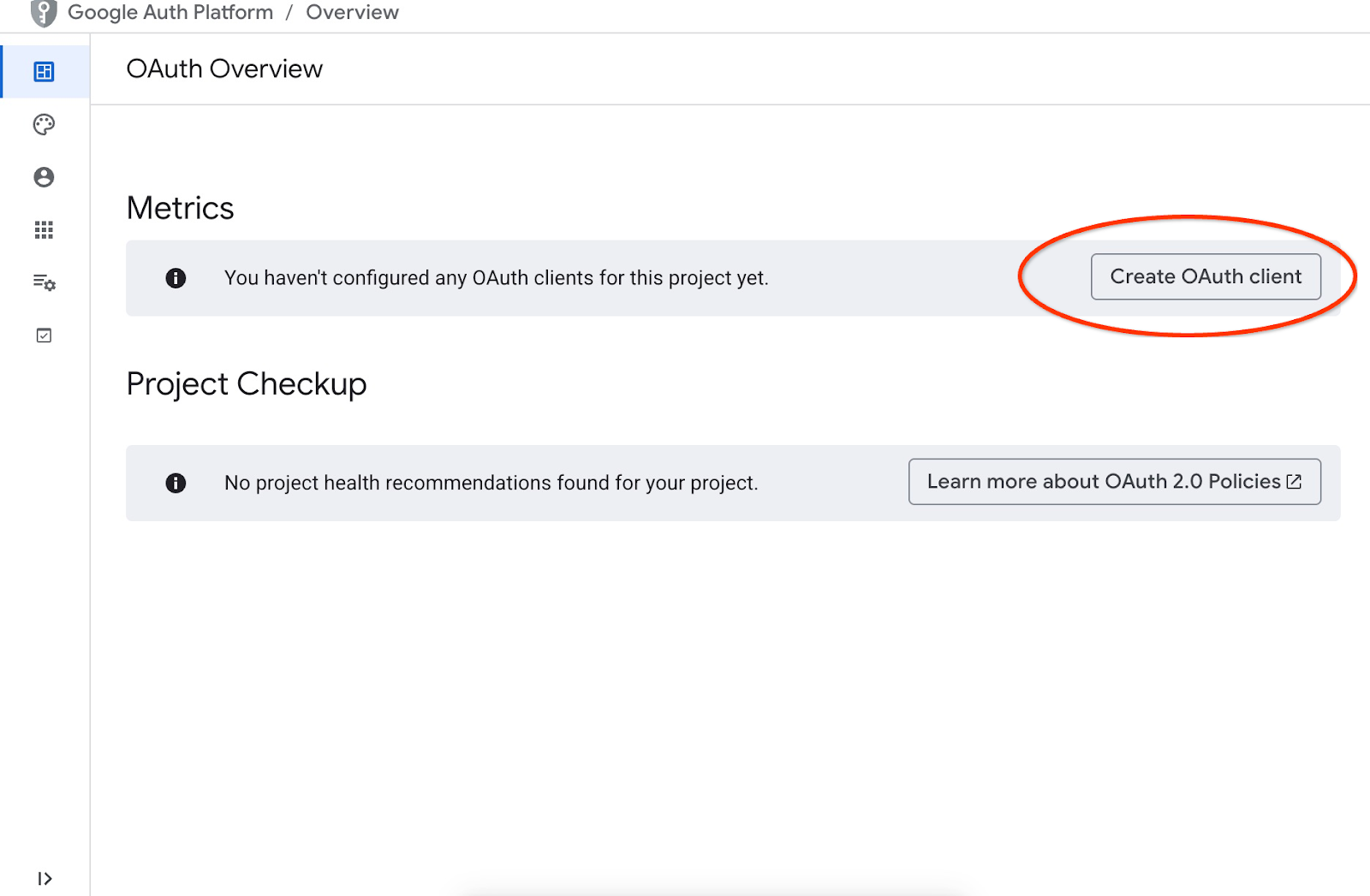
En la pantalla, elegimos "Aplicación web" en el menú desplegable, ponemos "Cymbal Air" como aplicación y presionamos el botón Agregar URI.
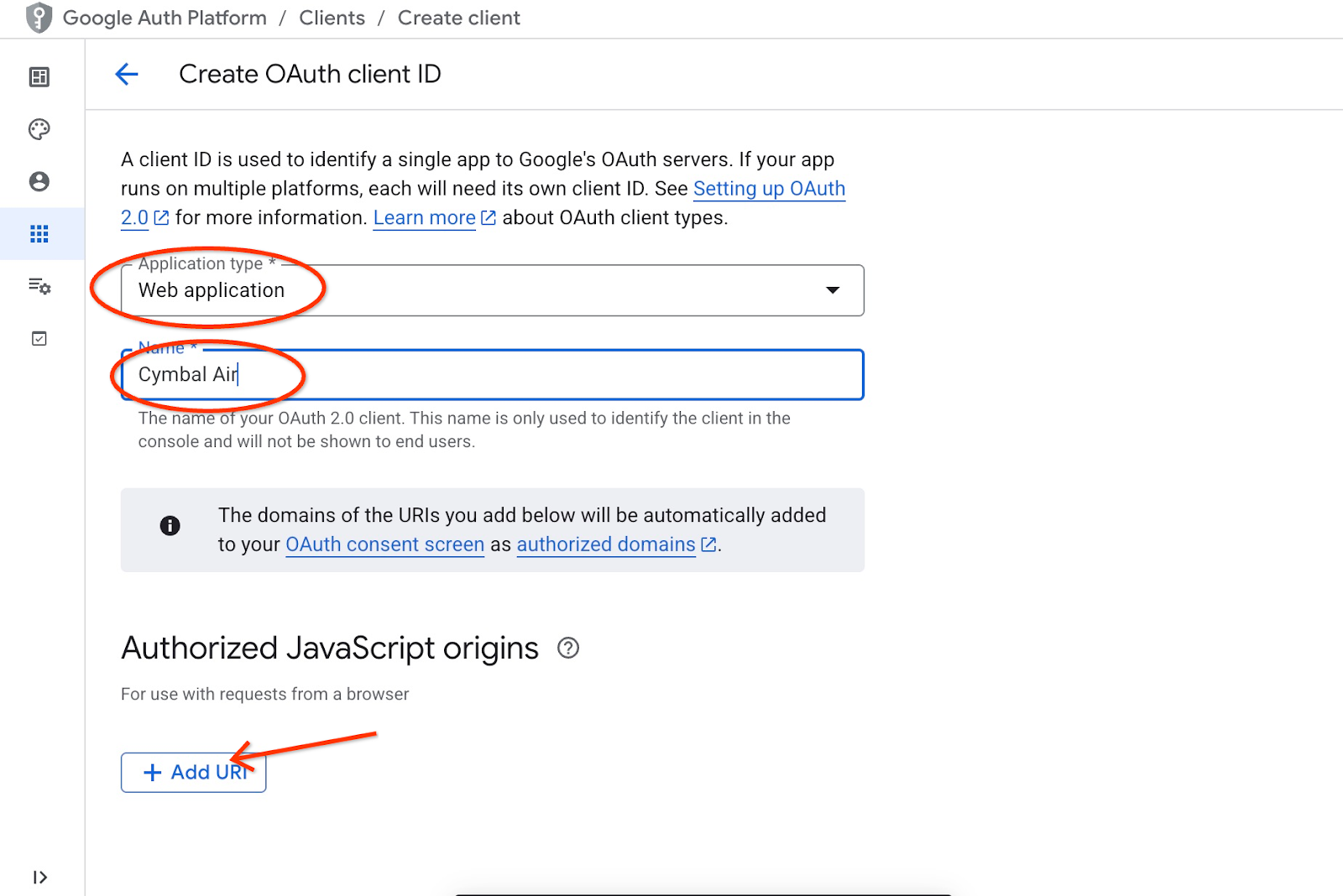
Los URIs representan fuentes de confianza para la aplicación y dependen de dónde intentes acceder a ella. Ponemos “https://localhost:8081” como URI autorizado y “https://localhost:8081/login/google” como URI de redireccionamiento. Esos valores funcionarían si ingresas en tu navegador "https://localhost:8081" como URI para la conexión. Por ejemplo, cuando te conectas a través de un túnel SSH desde tu computadora. Te mostraré cómo hacerlo más adelante.
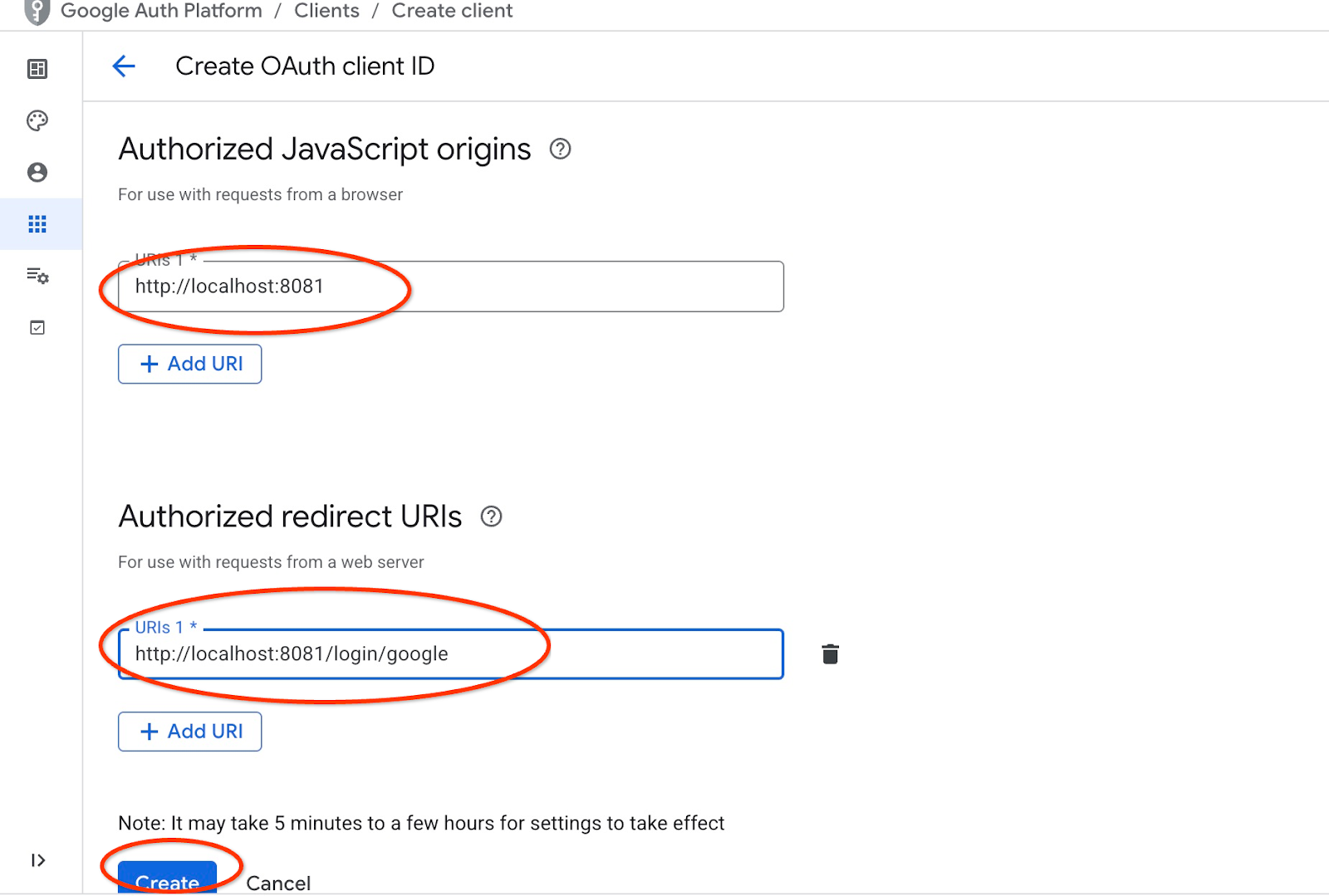
Después de presionar el botón "Crear", aparecerá una ventana emergente con las credenciales de tu cliente. Y las credenciales se registrarán en el sistema. Siempre puedes copiar el ID de cliente que se usará cuando inicies tu aplicación.
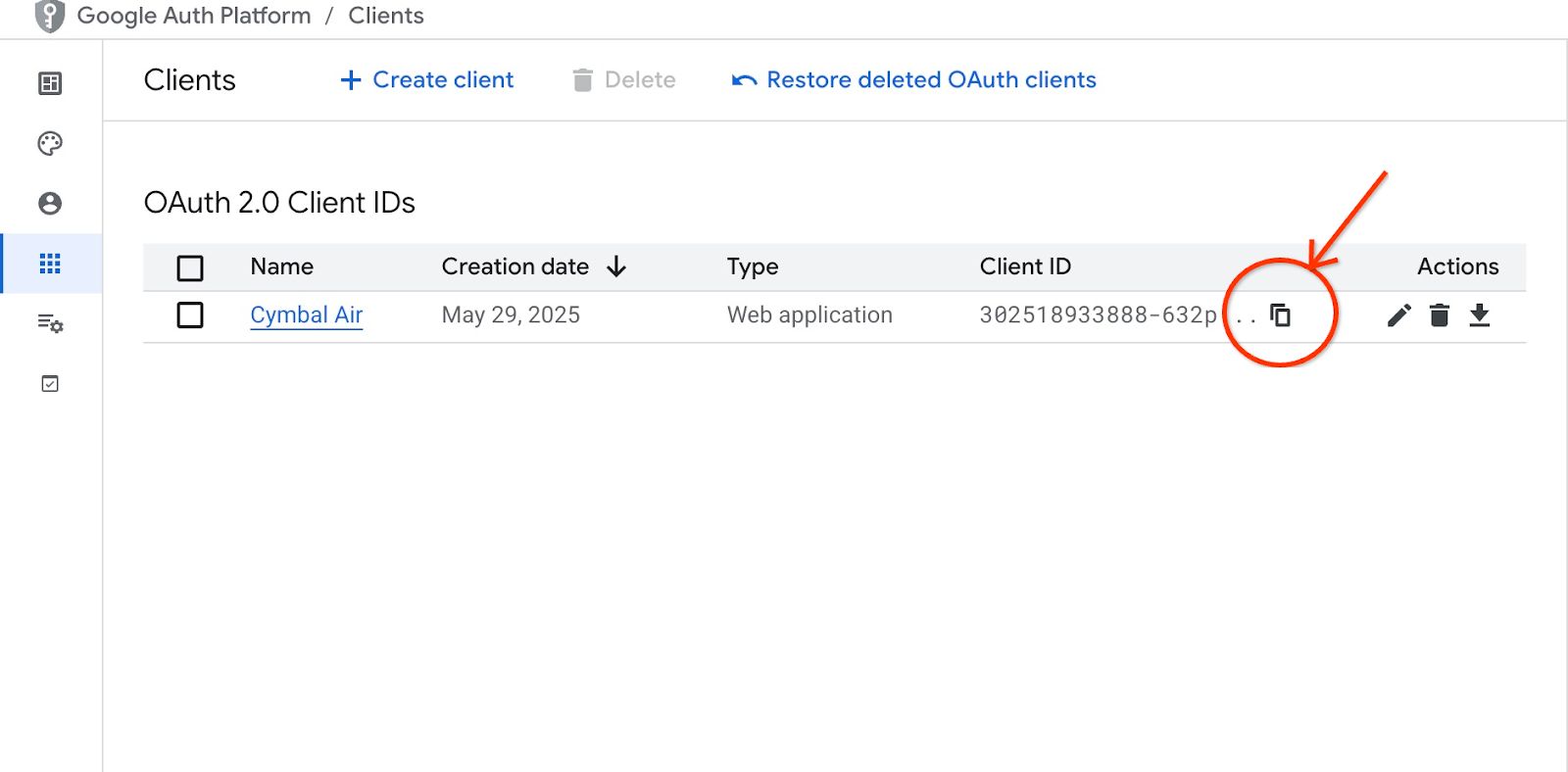
Más adelante, verás dónde debes proporcionar ese ID de cliente.
Ejecuta la aplicación del asistente
Antes de iniciar la aplicación, debemos configurar algunas variables de entorno. La funcionalidad básica de la aplicación, como la búsqueda de vuelos y las comodidades del aeropuerto, solo requiere BASE_URL, que dirige la aplicación al servicio de recuperación. Podemos obtenerlo con el comando gcloud .
En la sesión SSH de la VM, ejecuta lo siguiente:
export BASE_URL=$(gcloud run services list --filter="(retrieval-service)" --format="value(URL)")
Resultado esperado (oculto):
student@instance-1:~/genai-databases-retrieval-app/llm_demo$ export BASE_URL=$(gcloud run services list --filter="(retrieval-service)" --format="value(URL)")
Para usar funciones más avanzadas de la aplicación, como reservar y cambiar vuelos, debemos acceder a la aplicación con nuestra Cuenta de Google y, para ello, debemos proporcionar la variable de entorno CLIENT_ID con el ID de cliente de OAuth del capítulo Prepara el ID de cliente:
export CLIENT_ID=215....apps.googleusercontent.com
Resultado esperado (oculto):
student@instance-1:~/genai-databases-retrieval-app/llm_demo$ export CLIENT_ID=215....apps.googleusercontent.com
Ahora podemos ejecutar nuestra aplicación:
python run_app.py
Resultado esperado:
student@instance-1:~/genai-databases-retrieval-app/llm_demo$ python main.py INFO: Started server process [28565] INFO: Waiting for application startup. INFO: Application startup complete. INFO: Uvicorn running on http://0.0.0.0:8081 (Press CTRL+C to quit)
Conéctate a la aplicación
Tienes varias formas de conectarte a la aplicación que se ejecuta en la VM. Por ejemplo, puedes abrir el puerto 8081 en la VM usando reglas de firewall en la VPC o crear un balanceador de cargas con una IP pública. En este caso, usaremos un túnel SSH para la VM que traduce el puerto local 8080 al puerto 8081 de la VM.
Cómo conectarse desde una máquina local
Cuando queremos conectarnos desde una máquina local, debemos ejecutar un túnel SSH. Se puede hacer con gcloud compute ssh:
gcloud compute ssh instance-1 --zone=us-central1-a -- -L 8081:localhost:8081
Resultado esperado:
student-macbookpro:~ student$ gcloud compute ssh instance-1 --zone=us-central1-a -- -L 8080:localhost:8081 Warning: Permanently added 'compute.7064281075337367021' (ED25519) to the list of known hosts. Linux instance-1.us-central1-c.c.gleb-test-001.internal 6.1.0-21-cloud-amd64 #1 SMP PREEMPT_DYNAMIC Debian 6.1.90-1 (2024-05-03) x86_64 The programs included with the Debian GNU/Linux system are free software; the exact distribution terms for each program are described in the individual files in /usr/share/doc/*/copyright. Debian GNU/Linux comes with ABSOLUTELY NO WARRANTY, to the extent permitted by applicable law. student@instance-1:~$
Ahora podemos abrir el navegador y usar http://localhost:8081 para conectarnos a nuestra aplicación. Deberías ver la pantalla de la aplicación.
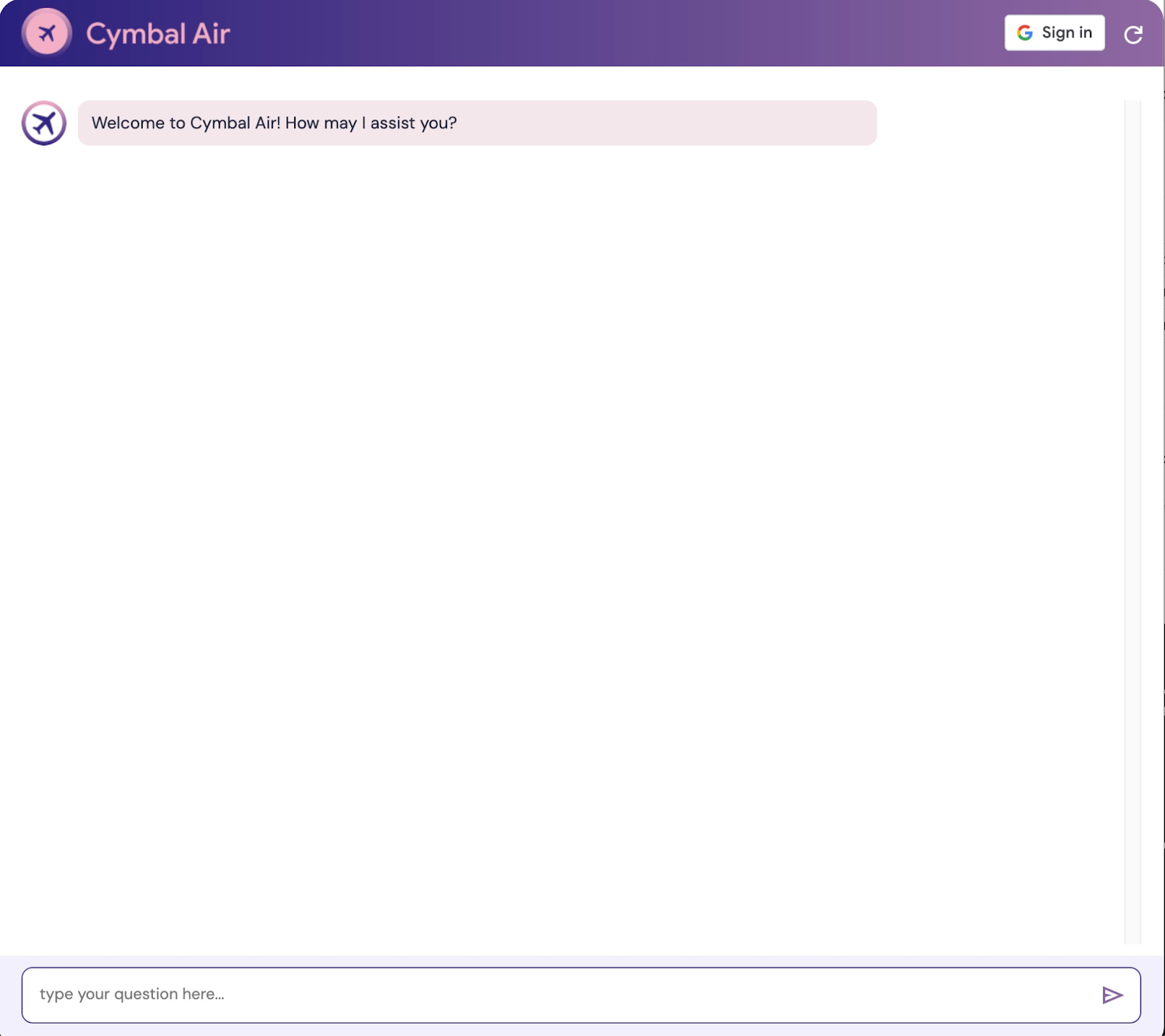
Cómo conectarse desde Cloud Shell
Como alternativa, podemos usar Google Cloud Shell para conectarnos. Abre otra pestaña de Cloud Shell con el signo "+" en la parte superior.
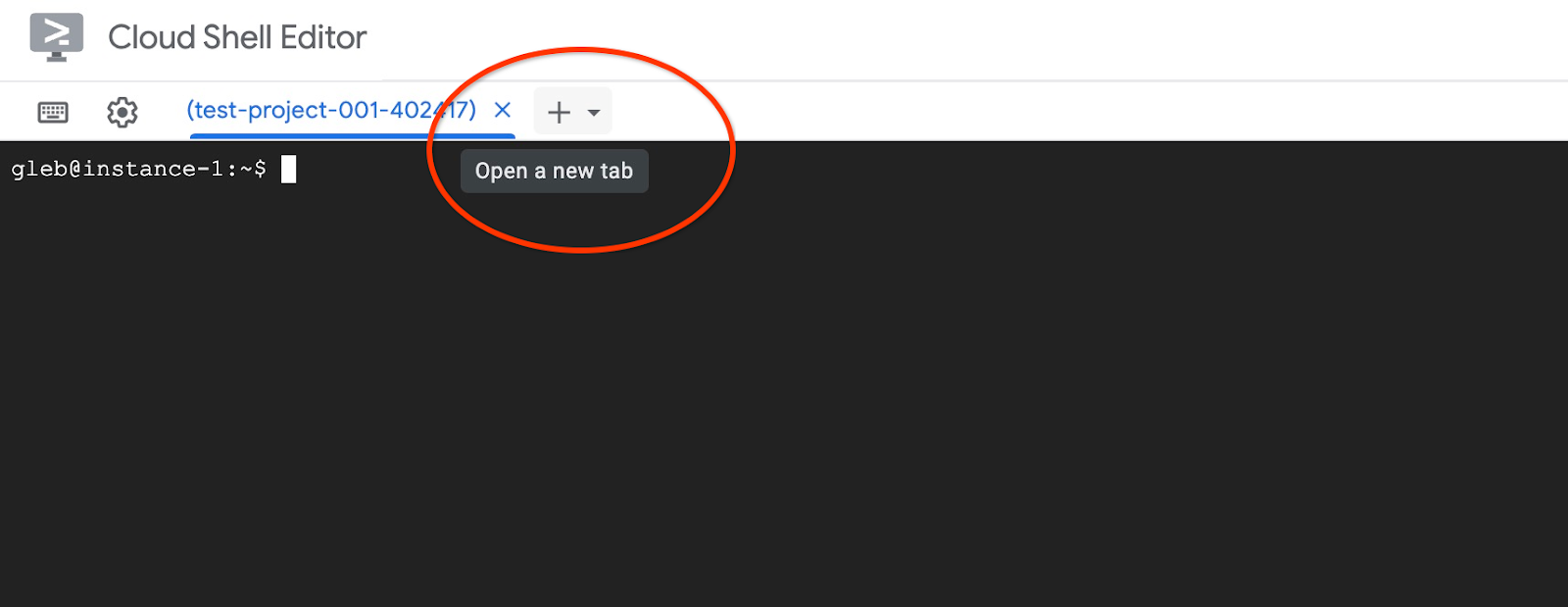
En la pestaña nueva, obtén el URI de origen y de redireccionamiento de tu cliente web ejecutando el comando gcloud:
echo "origin:"; echo "https://8080-$WEB_HOST"; echo "redirect:"; echo "https://8080-$WEB_HOST/login/google"
Este es el resultado esperado:
student@cloudshell:~ echo "origin:"; echo "https://8080-$WEB_HOST"; echo "redirect:"; echo "https://8080-$WEB_HOST/login/google" origin: https://8080-cs-35704030349-default.cs-us-east1-rtep.cloudshell.dev redirect: https://8080-cs-35704030349-default.cs-us-east1-rtep.cloudshell.dev/login/google
Además, usa el origen y el redireccionamiento de los URIs como los "Orígenes de JavaScript autorizados" y los "URI de redireccionamiento autorizados" para nuestras credenciales creadas en el capítulo "Cómo preparar el ID de cliente", reemplazando o agregando los valores de http://localhost:8080 proporcionados originalmente.
Haz clic en "Cymbal Air" en la página de IDs de cliente de OAuth 2.0.
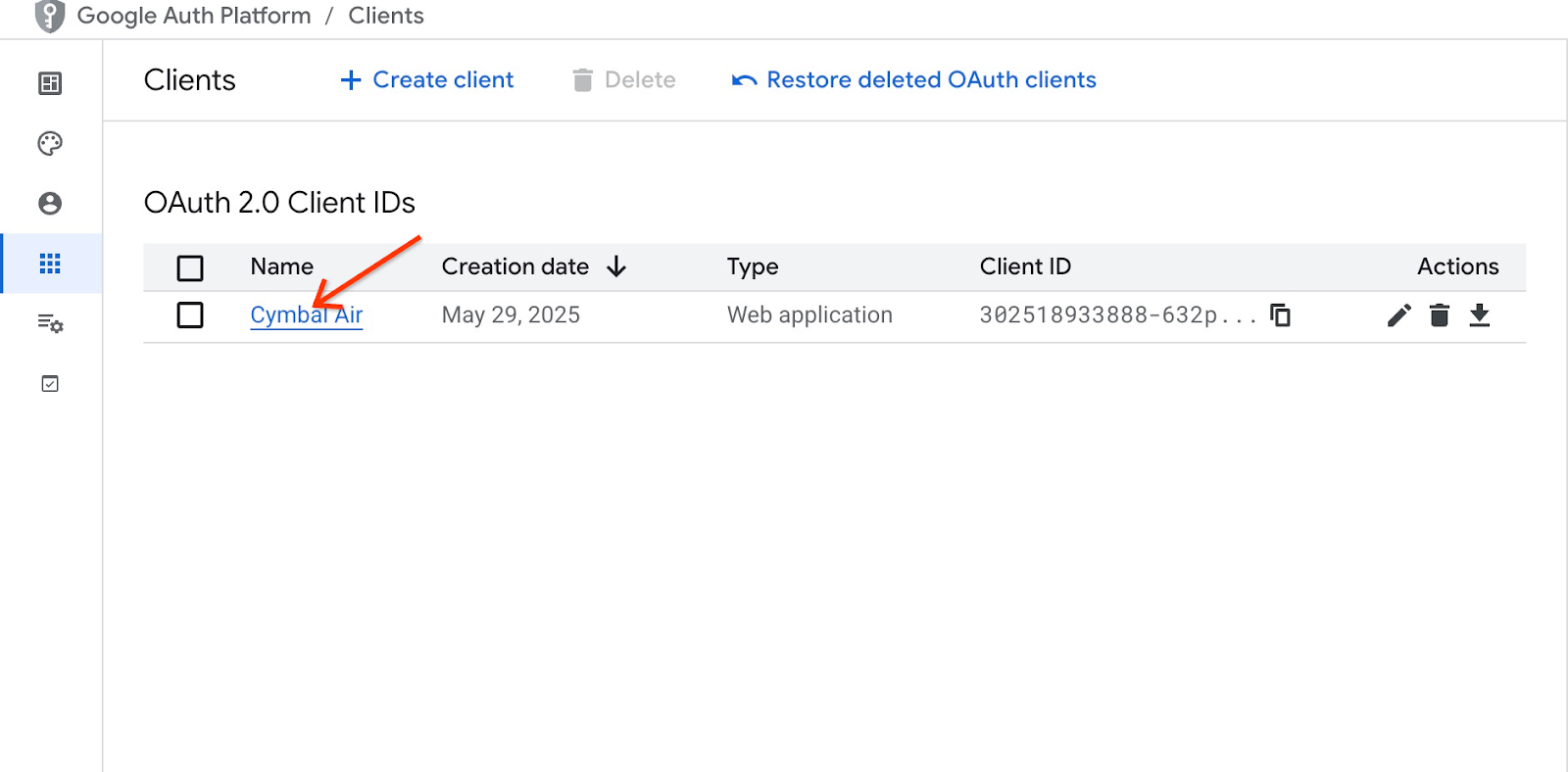
Ingresa los URIs de origen y redireccionamiento de Cloud Shell y presiona el botón Guardar.
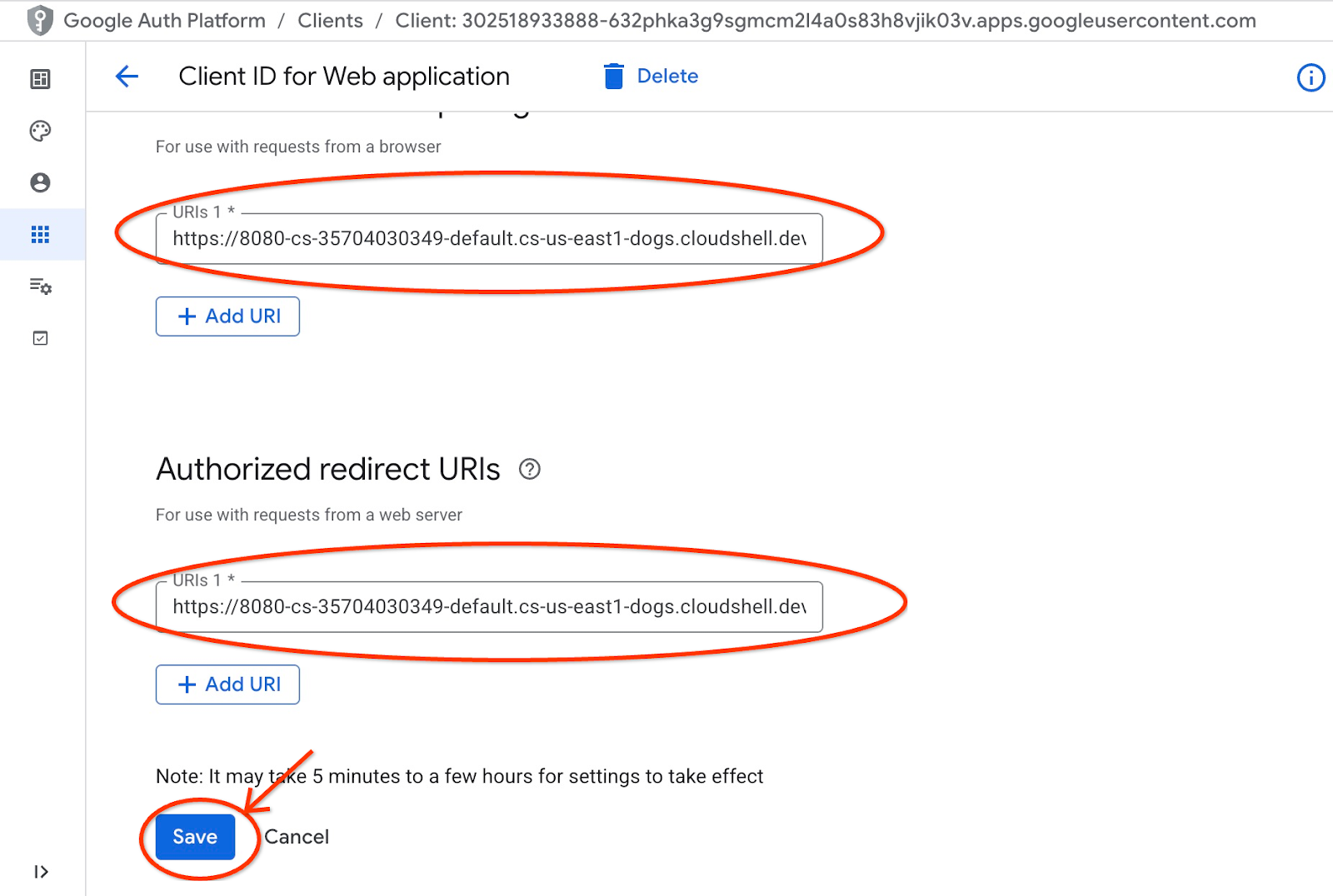
En la pestaña nueva de Cloud Shell, ejecuta el comando de gcloud para iniciar el túnel hacia tu VM:
gcloud compute ssh instance-1 --zone=us-central1-a -- -L 8080:localhost:8081
Si se muestra un error que dice que no se puede asignar la dirección solicitada, ignóralo.
Este es el resultado esperado:
student@cloudshell:~ gcloud compute ssh instance-1 --zone=us-central1-a -- -L 8080:localhost:8081 bind [::1]:8081: Cannot assign requested address inux instance-1.us-central1-a.c.gleb-codelive-01.internal 6.1.0-21-cloud-amd64 #1 SMP PREEMPT_DYNAMIC Debian 6.1.90-1 (2024-05-03) x86_64 The programs included with the Debian GNU/Linux system are free software; the exact distribution terms for each program are described in the individual files in /usr/share/doc/*/copyright. Debian GNU/Linux comes with ABSOLUTELY NO WARRANTY, to the extent permitted by applicable law. Last login: Sat May 25 19:15:46 2024 from 35.243.235.73 student@instance-1:~$
Se abrirá el puerto 8080 en Cloud Shell, que se puede usar para la "Vista previa en la Web".
Haz clic en el botón "Vista previa en la Web", en la parte superior derecha de Cloud Shell y, en el menú desplegable, selecciona "Vista previa en el puerto 8080".
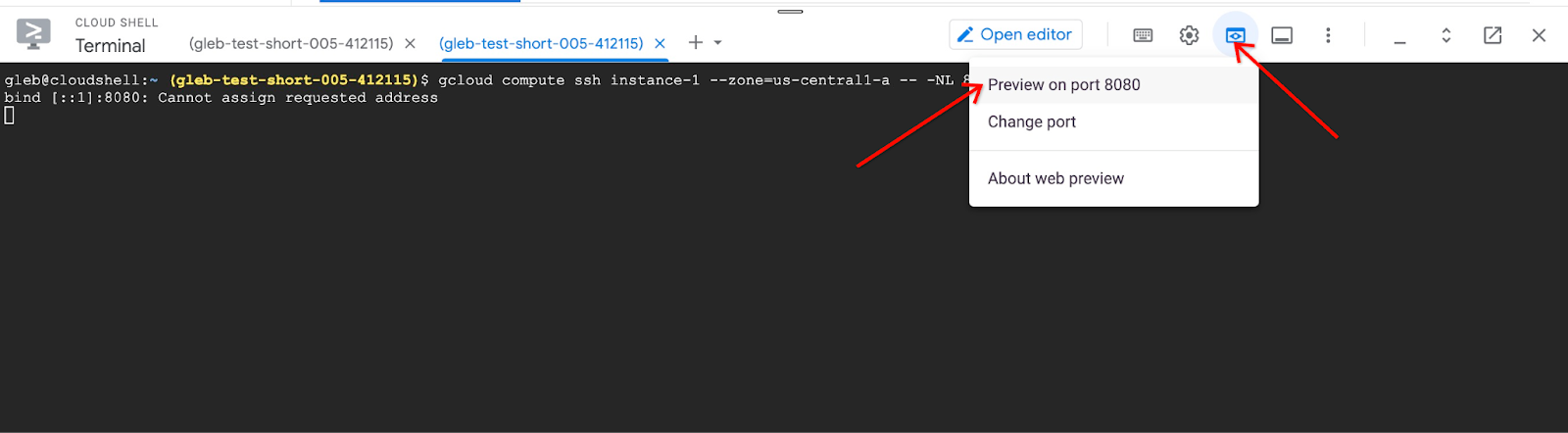
Se abrirá una pestaña nueva en tu navegador web con la interfaz de la aplicación. Deberías ver la página del asistente de atención al cliente de Cymbal Air.
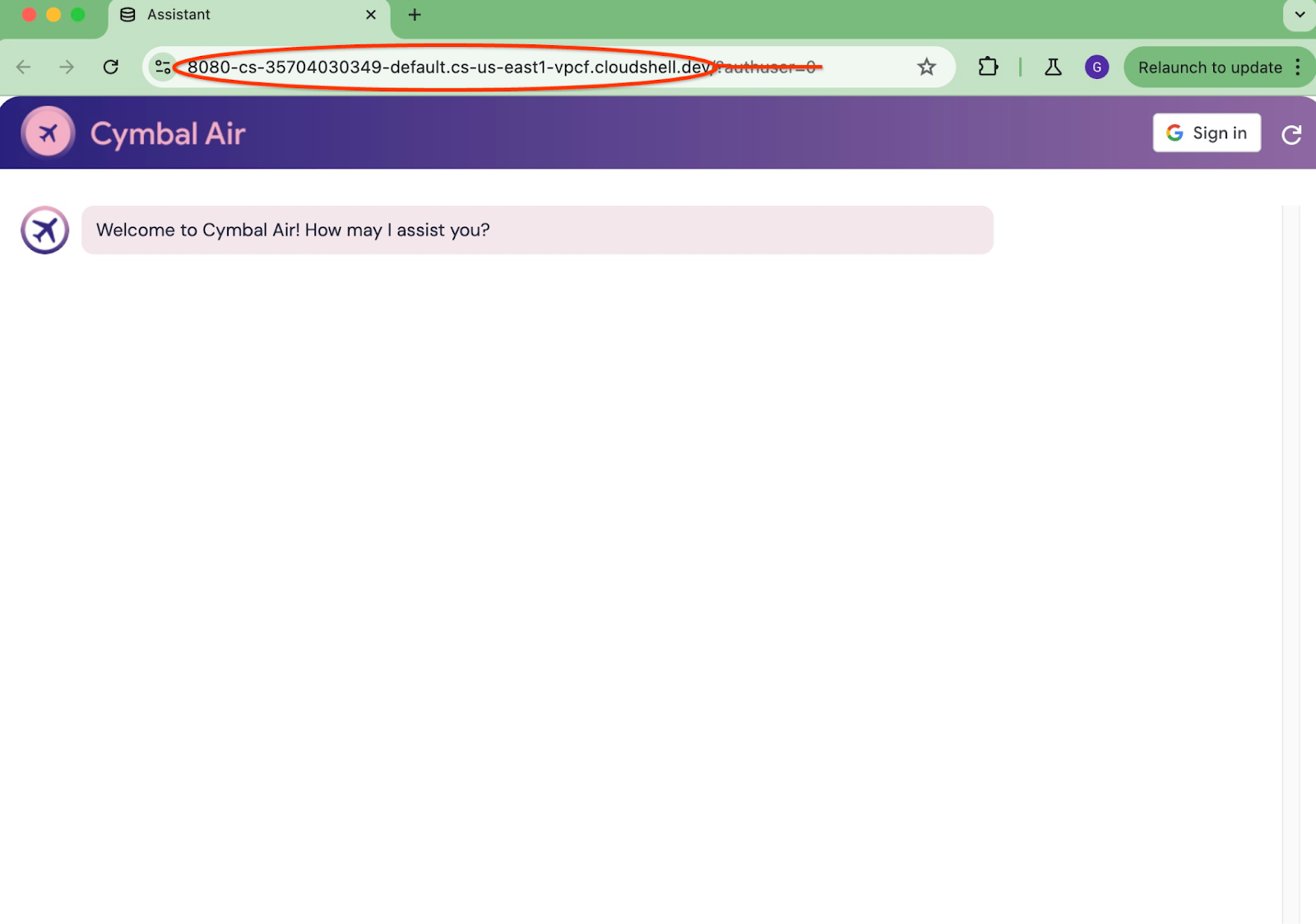
Accede a la aplicación
Cuando todo esté configurado y la aplicación esté abierta, podemos usar el botón "Acceder" en la parte superior derecha de la pantalla de la aplicación para proporcionar nuestras credenciales. Es opcional y solo se requiere si quieres probar la función de reserva de la aplicación.
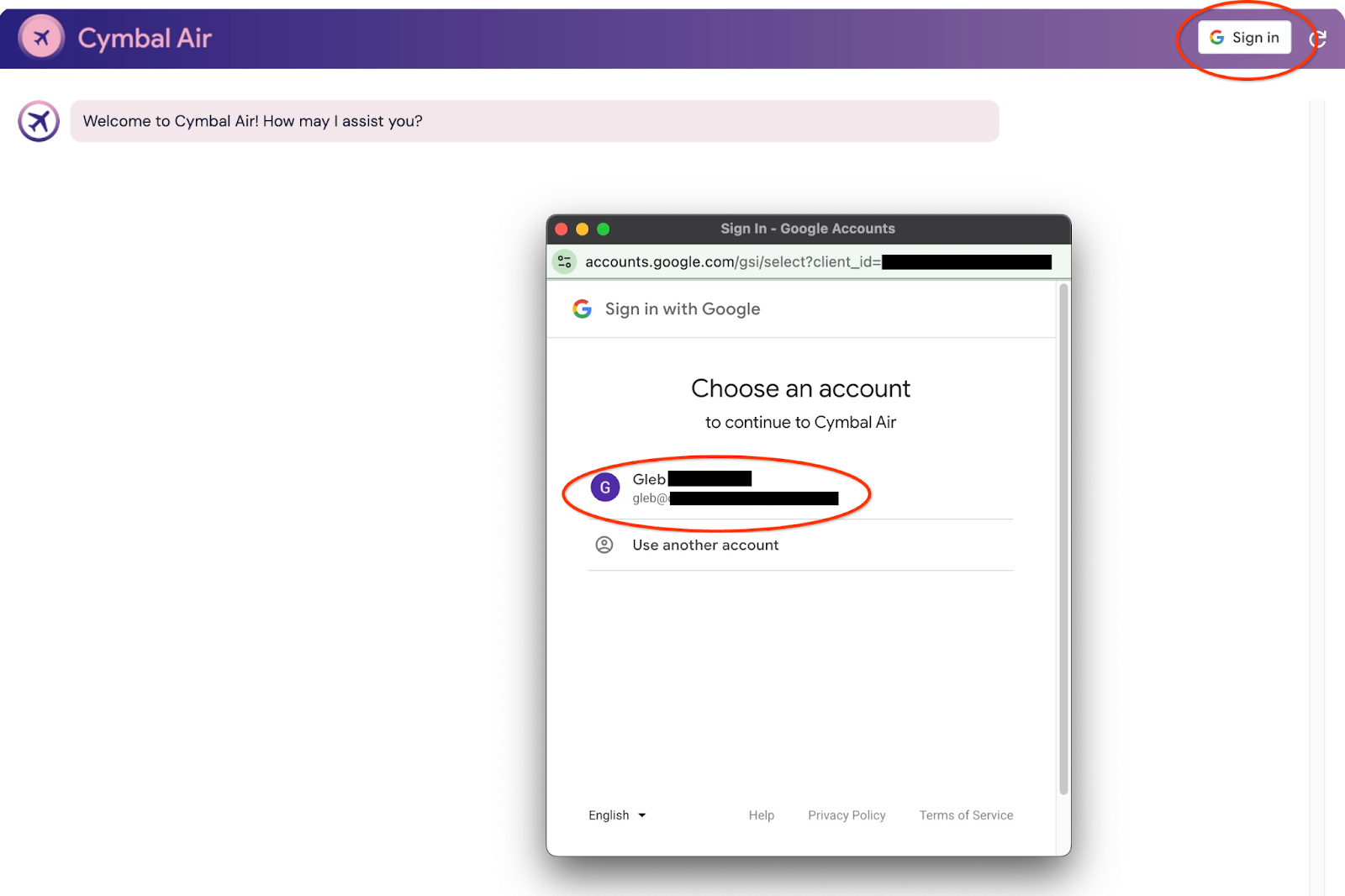
Se abrirá una ventana emergente en la que podremos elegir nuestras credenciales.
Después de acceder, la aplicación estará lista y podrás comenzar a publicar tus solicitudes en el campo que se encuentra en la parte inferior de la ventana.
En esta demostración, se muestra el asistente de atención al cliente de Cymbal Air. Cymbal Air es una aerolínea de pasajeros ficticia. El asistente es un chatbot de IA que ayuda a los viajeros a administrar vuelos y buscar información sobre el centro de Cymbal Air en el Aeropuerto Internacional de San Francisco (SFO).
Sin acceder (sin CLIENT_ID), puede ayudar a responder preguntas de los usuarios, como las siguientes:
¿Cuándo es el próximo vuelo a Denver?
¿Hay alguna tienda de lujo cerca de la puerta C28?
¿Dónde puedo comprar un café cerca de la puerta A6?
¿Dónde puedo comprar un regalo?
Reserva un vuelo a Denver con salida a las 10:35 a.m.
Cuando accedas a la aplicación, podrás probar otras funciones, como reservar vuelos o verificar si el asiento asignado es junto a la ventana o al pasillo.
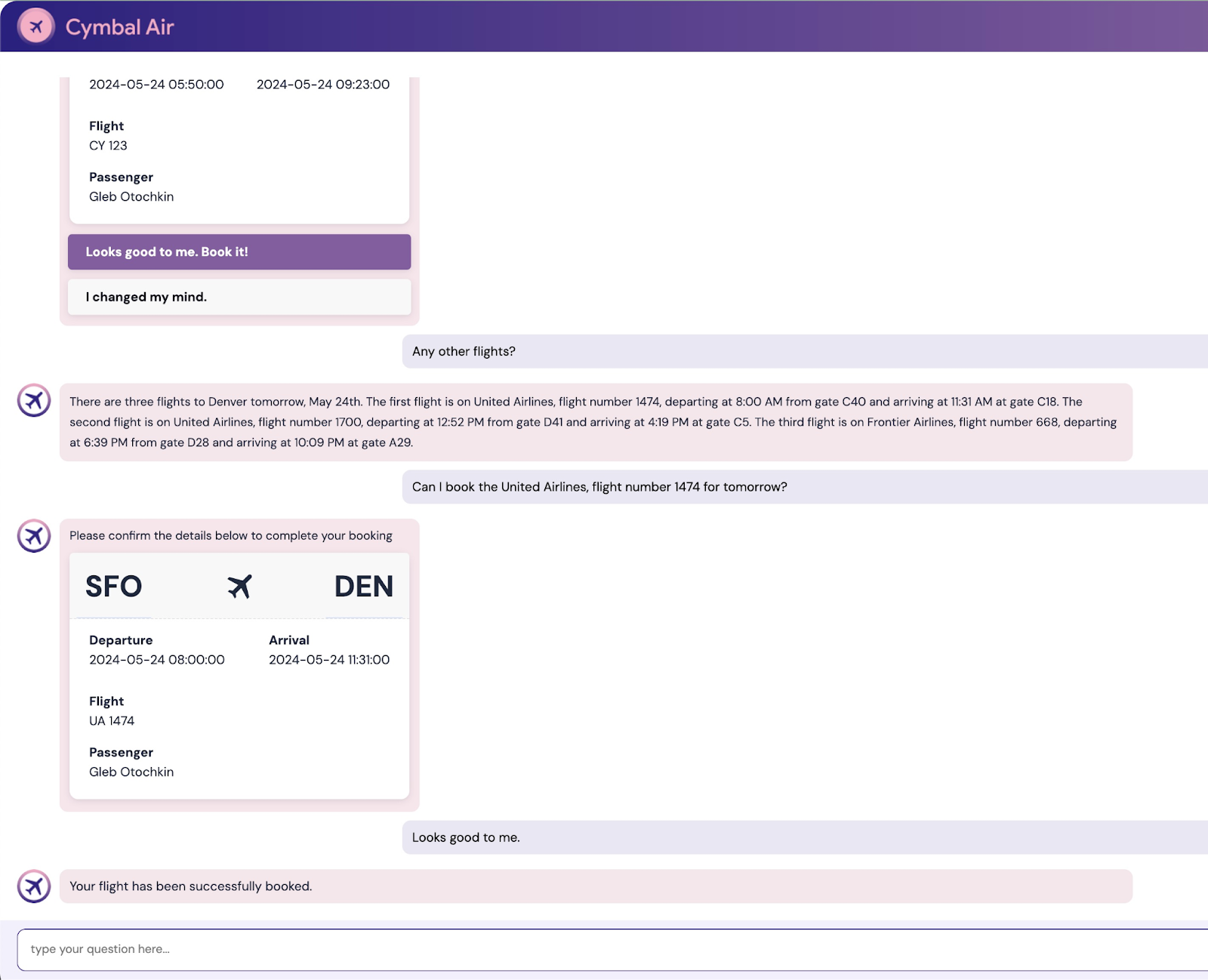
La aplicación usa los modelos de base más recientes de Google para generar respuestas y mejorarlas con información sobre vuelos y comodidades de la base de datos operativa de AlloyDB. Puedes leer más sobre esta aplicación de demostración en la página de GitHub del proyecto.
9. Limpia el entorno
Cuando se completen todas las tareas, podremos limpiar nuestro entorno
Borra el servicio de Cloud Run
En Cloud Shell, ejecuta el siguiente comando:
gcloud run services delete retrieval-service --region us-central1
Resultado esperado en la consola:
student@cloudshell:~ (gleb-test-short-004)$ gcloud run services delete retrieval-service --region us-central1 Service [retrieval-service] will be deleted. Do you want to continue (Y/n)? Y Deleting [retrieval-service]...done. Deleted service [retrieval-service].
Borra la cuenta de servicio del servicio de Cloud Run
En Cloud Shell, ejecuta el siguiente comando:
PROJECT_ID=$(gcloud config get-value project)
gcloud iam service-accounts delete retrieval-identity@$PROJECT_ID.iam.gserviceaccount.com --quiet
Resultado esperado en la consola:
student@cloudshell:~ (gleb-test-short-004)$ PROJECT_ID=$(gcloud config get-value project) Your active configuration is: [cloudshell-222] student@cloudshell:~ (gleb-test-short-004)$ gcloud iam service-accounts delete retrieval-identity@$PROJECT_ID.iam.gserviceaccount.com --quiet deleted service account [retrieval-identity@gleb-test-short-004.iam.gserviceaccount.com] student@cloudshell:~ (gleb-test-short-004)$
Cuando termines el lab, destruye las instancias y el clúster de AlloyDB
Borra el clúster de AlloyDB y todas las instancias
El clúster se destruye con la opción force que también borra todas las instancias que pertenecen al clúster.
En Cloud Shell, define el proyecto y las variables de entorno si te desconectaste y se perdieron todos los parámetros de configuración anteriores:
gcloud config set project <your project id>
export REGION=us-central1
export ADBCLUSTER=alloydb-aip-01
export PROJECT_ID=$(gcloud config get-value project)
Borra el clúster:
gcloud alloydb clusters delete $ADBCLUSTER --region=$REGION --force
Resultado esperado en la consola:
student@cloudshell:~ (test-project-001-402417)$ gcloud alloydb clusters delete $ADBCLUSTER --region=$REGION --force All of the cluster data will be lost when the cluster is deleted. Do you want to continue (Y/n)? Y Operation ID: operation-1697820178429-6082890a0b570-4a72f7e4-4c5df36f Deleting cluster...done.
Borra las copias de seguridad de AlloyDB
Borra todas las copias de seguridad de AlloyDB del clúster:
for i in $(gcloud alloydb backups list --filter="CLUSTER_NAME: projects/$PROJECT_ID/locations/$REGION/clusters/$ADBCLUSTER" --format="value(name)" --sort-by=~createTime) ; do gcloud alloydb backups delete $(basename $i) --region $REGION --quiet; done
Resultado esperado en la consola:
student@cloudshell:~ (test-project-001-402417)$ for i in $(gcloud alloydb backups list --filter="CLUSTER_NAME: projects/$PROJECT_ID/locations/$REGION/clusters/$ADBCLUSTER" --format="value(name)" --sort-by=~createTime) ; do gcloud alloydb backups delete $(basename $i) --region $REGION --quiet; done Operation ID: operation-1697826266108-60829fb7b5258-7f99dc0b-99f3c35f Deleting backup...done.
Ahora podemos destruir nuestra VM
Borra la VM de GCE
En Cloud Shell, ejecuta el siguiente comando:
export GCEVM=instance-1
export ZONE=us-central1-a
gcloud compute instances delete $GCEVM \
--zone=$ZONE \
--quiet
Resultado esperado en la consola:
student@cloudshell:~ (test-project-001-402417)$ export GCEVM=instance-1
export ZONE=us-central1-a
gcloud compute instances delete $GCEVM \
--zone=$ZONE \
--quiet
Deleted
Borra la cuenta de servicio para la VM de GCE y el servicio de recuperación
En Cloud Shell, ejecuta el siguiente comando:
PROJECT_ID=$(gcloud config get-value project)
gcloud iam service-accounts delete compute-aip@$PROJECT_ID.iam.gserviceaccount.com --quiet
Resultado esperado en la consola:
student@cloudshell:~ (gleb-test-short-004)$ PROJECT_ID=$(gcloud config get-value project) gcloud iam service-accounts delete compute-aip@$PROJECT_ID.iam.gserviceaccount.com --quiet Your active configuration is: [cloudshell-222] deleted service account [compute-aip@gleb-test-short-004.iam.gserviceaccount.com] student@cloudshell:~ (gleb-test-short-004)$
10. Felicitaciones
Felicitaciones por completar el codelab.
Temas abordados
- Cómo implementar un clúster de AlloyDB
- Cómo conectarse a AlloyDB
- Cómo configurar y, luego, implementar el servicio de recuperación de bases de datos de IA generativa
- Cómo implementar una aplicación de muestra a través del servicio implementado
11. Encuesta
Resultado:

